Требования к компьютеру для фотографа
Сегодня существует множество вариантов сборки компьютера для работы в Photoshop и Lightroom. В интернете можно найти советы по сборке RAID 0 массивов, многие советуют хранить данные на SSD-накопителях, кто-то говорит о том, что лучше купить iMac или MacBook Pro и не заботиться о производительности. iMac и MacBook Pro стоят очень дорого. На эти же деньги можно собрать два компьютера с очень производительным железом или собрать один компьютер и хранилище данных для него. К тому же, Mac — это не гарантия того, что Фотошоп не будет тормозить.
Монитор и прочие переферийные устройства — это дело вкуса и бюджета, а вот на чем действительно стоит остановиться, так это на системном блоке. Именно он определяет скорость работы и технологические возможности. Прежде чем приступить к рассуждению на тему: «Какой компьютер нужен для работы в графических редакторах?», рассмотрим системны требования, которые предоставляет компания Adobe.
Windows
- Процессор Intel® Pentium® 4 или AMD Athlon® 64 (с частотой 2 ГГц или более мощный)
- Microsoft® Windows® 7 с пакетом обновления SP 1 или Windows 8
- 1 Гб оперативной памяти
- 2,5 Гб свободного пространства на жестком диске для установки; дополнительное свободное пространство, необходимое для установки (не устанавливается на съемные устройства хранения на базе флэш-памяти)
- Разрешение монитора 1024 x 768 (рекомендуется 1280 x 800), видеокарта с поддержкой OpenGL® 2.0, 16-разрядных цветов, 512 Мб видеопамяти (рекомендуется 1 Гб)
- Для активации программного обеспечения, подтверждения регистрации в программе и доступа к онлайн-услугам требуется интернет-соединение и регистрация.
Mac OS
- Многоядерный процессор Intel с поддержкой 64-разрядных вычислений
-
Операционная система Mac OS X версий 10.
 7 или 10.8
7 или 10.8 - 1 Гб оперативной памяти
- 3,2 Гб свободного пространства на жестком диске для установки; дополнительное свободное пространство, необходимое для установки (не устанавливается на диск, для которого используется файловая система, чувствительная к регистру, или на съемные устройства хранения на базе флэш-памяти)
- Монитор с разрешением 1024 x 768 (рекомендуется 1280 x 800), видеокарта с поддержкой OpenGL 2.0, 16-разрядных цветов, 512 Мб видеопамяти (рекомендуется 1 Гб)
- Для активации программного обеспечения, подтверждения регистрации в программе и доступа к онлайн-услугам требуется интернет-соединение и регистрация.
Это минимальные требования, которых будет не достаточно для комфортной работы с КФЦ файлами, созданными современными камерами. Сейчас мы разберемся, какие элементы влияют на производительность.
Мощный процессор
Сердцем компьютера является процессор.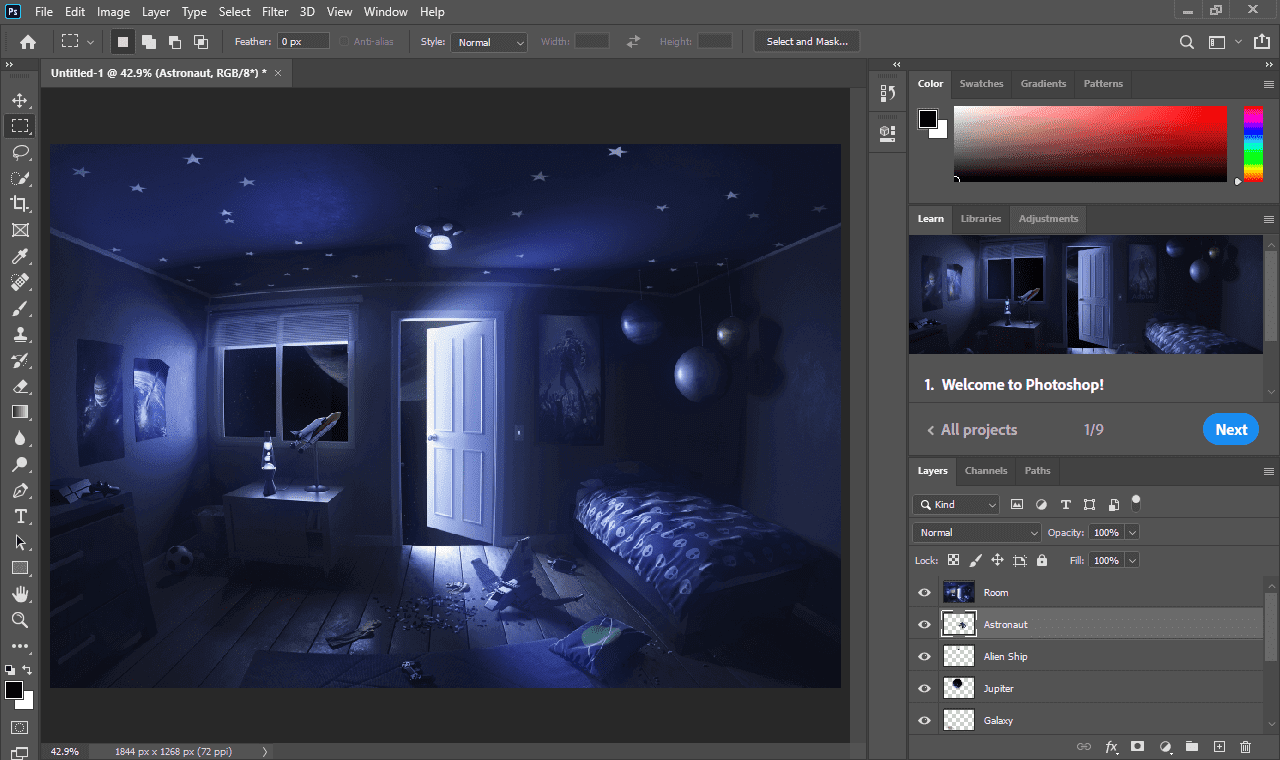 Большая часть операций, производимая Photoshop, рассчитывается именно процессором. Более мощные и быстрые процессоры обеспечивают максимальную скорость работы. Производительность в графических приложениях выше у процессоров Intel, чем AMD. Для максимально комфортной работы стоит выбирать процессоры стоимостью не ниже 300 долларов.
Большая часть операций, производимая Photoshop, рассчитывается именно процессором. Более мощные и быстрые процессоры обеспечивают максимальную скорость работы. Производительность в графических приложениях выше у процессоров Intel, чем AMD. Для максимально комфортной работы стоит выбирать процессоры стоимостью не ниже 300 долларов.
Оперативная память
Для графических редакторов оперативная память очень важна. Необходимый минимум — это 8 ГБ, но если поставить 16 ГБ или больше, то прирост скорости будет заметен. Для установки большого объема оперативной памяти, необходима поддержка со стороны материнской платы и процессора, поэтому выбирая систему с перспективой увеличения объема оперативы, учтите, что компьютер должен иметь комплектующие, способные работать с большим объемом RAM памяти.
Также очень важна рабочая частота модулей памяти. На сегодняшний день актуальное значение составляет 1600 МГц
Дисковые накопители
Для ускорения доступа к файлам и более быстрой записи и чтения файлов с диска рекомендуется использовать массивы RAID 0.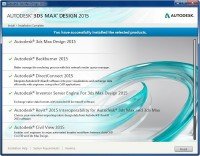 Они значительно повысят скорость записи и чтения файлов. Для использования этой технологии нужны некоторые знания в данной области. Более простой способ — это использование современных SSD накопителей. Они имеют очень высокую скорость вращения 10000 об/мин и выше.
Они значительно повысят скорость записи и чтения файлов. Для использования этой технологии нужны некоторые знания в данной области. Более простой способ — это использование современных SSD накопителей. Они имеют очень высокую скорость вращения 10000 об/мин и выше.
На SSD можно установить операционную систему и Фотошоп, Также на нем стоит хранить файлы, к которым осуществляется частый доступ. Для длительного хранения файлов можно использовать обычный HDD.
SSD накопители зарекомендовали себя как не очень надежные устройства, поэтому на них хранить информацию не стоит. Фотошоп и ОС можно будет переустановить, а утерянные фотографии вернуть уже не получится.
Дискретная видеокарта
Кроме процессора Photoshop использует и ресурсы видеокарты. Некоторые фильтры вовсе не могут работать без графического процессора. Если отключить поддержку графического процессора, то некоторые фильтры станут не активны.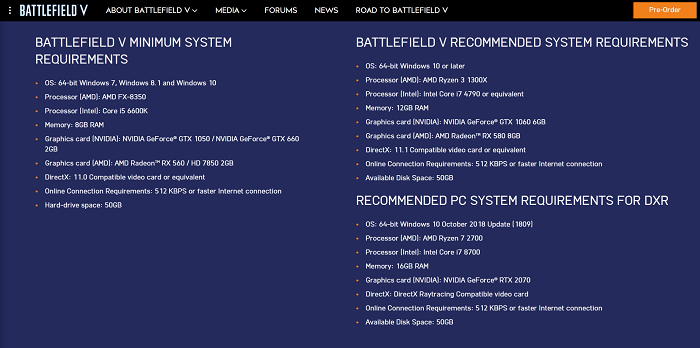
Для Фотошопа будет достаточно недорогой видеокарты с объемом памяти не менее 1 ГБ DDR5.
Материнская плата
Материнская плата на скорость работы системы не имеет влияния. Самое главное, чтобы она соответствовала всем установленным на неё компонентам. Также можно взять материнку подороже с перспективой на апгрейд компьютера. Возможно, однажды вам захочется поставить процессор помощнее или добавить оперативной памяти. Если вы не слишком хорошо разбираетесь в компьютерах, то для подбора комплектующих лучше обратиться к специалисту. Вам стоит определиться с бюджетом и с теми задачами, которые должен выполнять компьютер.
Компьютер для Adobe Photoshop – системные требования и тестирование
Adobe Photoshop – многофункциональный графический редактор, разрабатываемый и распространяемый компанией Adobe Systems. В основном работает с растровыми изображениями, однако имеет некоторые векторные инструменты.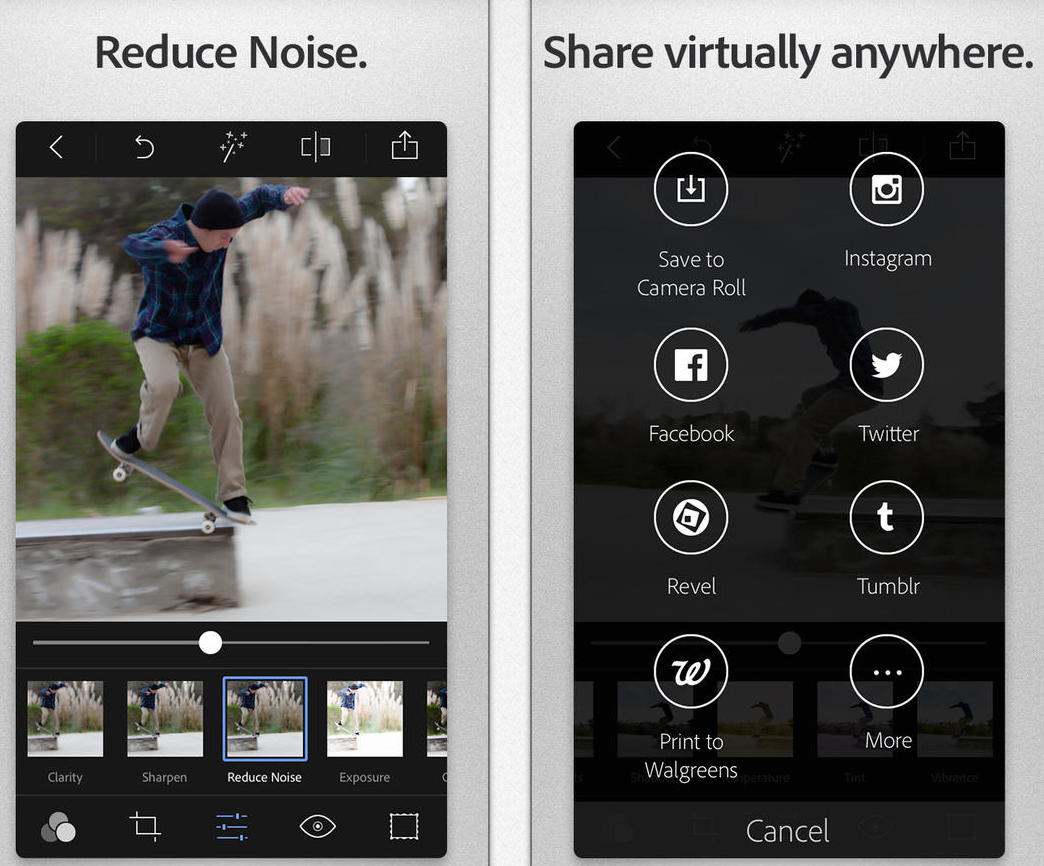 Продукт является лидером рынка в области коммерческих средств редактирования растровых изображений и наиболее известной программой разработчика.
Продукт является лидером рынка в области коммерческих средств редактирования растровых изображений и наиболее известной программой разработчика.
Как и большинство разработчиков программного обеспечения, Adobe публикует список системных требований для Photoshop, которые можно использовать, чтобы понять, какое оборудование будет работать с программой. Однако системные требования охватывают только минимально необходимое “железо” для работы с редактором, но не показывают какое оборудование предоставит наилучшую производительность. Помимо этого зачастую системные требования содержат в себе устаревшие или неоптимальные компьютерные комплектующие прошлых поколений.
В этой статье вы найдете набор обширных аппаратных тестов, чтобы понять, какой компьютер вам потребуется для работы с Adobe Photoshop.
Системные требования Adobe Photoshop
Минимальные системные требования Adobe Photoshop
- Процессор: Intel или AMD с поддержкой 64-разрядных вычислений, тактовой частотой не менее 2 ГГц и SSE 4.
 2 или более поздней версии
2 или более поздней версии - Видеокарта: с поддержкой DirectX 12 и 2 Гб видеопамяти
- Оперативная память: 8 ГБ
- Место на диске: 4 ГБ
- Операционная система: Windows 10 (64-разрядная) версии 1809 или более поздней;
Рекомендуемые системные требования Adobe Photoshop
- Процессор: Intel или AMD с поддержкой 64-разрядных вычислений, тактовой частотой не менее 2 ГГц и SSE 4.2 или более поздней версии
- Видеокарта: с поддержкой DirectX 12 и 4 Гб видеопамяти
- Оперативная память: 16 ГБ
- Место на диске: 4 ГБ
- Операционная система: Windows 10 (64-разрядная) версии 1809 или более поздней;
Компьютер для Adobe Photoshop
Процессор для Adobe Photoshop
Процессор – один из самых важных компонентов компьютера для работы с Photoshop. Выбор процессора оказывает наибольшее влияние на общую производительность системы. Однако более мощный процессор не всегда лучше, поскольку существует ограничение на количество ядер, которые может эффективно использовать Photoshop. Поэтому важнее выбрать правильный процессор, а не самый дорогой.
Поэтому важнее выбрать правильный процессор, а не самый дорогой.
Тестирование процессоров в Adobe Photoshop
Какой процессор лучше всего подходит для Adobe Photoshop?
В настоящее время самыми быстрыми процессорами для Photoshop являются AMD Ryzen 7 5800X, Ryzen 9 5900X и Ryzen 9 5950X – все они работают примерно с одной производительностью. Оптимальным вариантом является более доступный Ryzen 7 5800X – он выдаст вам практически максимальную мощность для работы в Photoshop и освободит часть вашего бюджета для увеличения объема оперативной памяти, более быстрого хранилища и т.д.
Ускоряет ли Photoshop большее количество ядер?
Adobe вносит улучшения, чтобы более эффективно использовать процессоры с большим количеством ядер, но на данный момент наличие более 8 ядер даст вам лишь минимальное увеличение производительности. В целом, архитектура процессора более важна, чем чистое количество ядер.
Какой процессор лучше для Photoshop: от Intel или AMD?
На данный момент AMD немного опережает Intel. Однако со временем эта тенденция может измениться, поскольку оба бренда выпускают новые продукты.
Однако со временем эта тенденция может измениться, поскольку оба бренда выпускают новые продукты.
Стоит ли использовать процессор Intel Xeon для Photoshop?
В прошлом процессоры Intel Xeon были более мощными, чем их аналоги из серии Intel Core. Однако сейчас есть небольшая функциональная разница между этими семействами продуктов Intel для рабочих компьютеров. Процессоры Xeon почти всегда имеют тактовую частоту немного ниже, чем процессоры Core i7 / i9, а это значит что и производительность их будет ниже, а взамен вы получите набор функций, которые обычно полезны только для серверов.
Хорошо ли работает Photoshop с процессорами Dual Xeon / EPYC?
Поскольку Photoshop не может эффективно использовать большее количество ядер, рабочие станции с двумя физическими процессорами, как правило, работают относительно плохо. При наличии нескольких процессоров в системе возникают не только дополнительные расходы, но и частота этих процессоров, как правило, ниже, чем у их аналогов с одним процессором, что приводит к еще более низкой производительности.
Видеокарта для Adobe Photoshop
Adobe усилила использование графического процессора в Photoshop за последние несколько лет, но на данный момент мало эффектов используют мощности видеокарты.
Даже видеокарта начального уровня сможет обеспечить огромный прирост производительности для таких эффектов. Однако, если использовать видеокарту мощнее среднего уровня, то наблюдается падение производительности. Это значит что для Adobe Photoshop нет смысла приобретать дорогостоящую видеокарту, разницы между средней GeForce RTX 3060 и флагманской GeForce RTX 3090 вы практически не почувствуете.
Какая видеокарта лучше всего подходит для Adobe Photoshop?
В Adobe Photoshop мощность видеокарты не окажет большого влияния на производительность. По сравнению с флагманской GeForce RTX 3090, более слабая GeForce RTX 3070 окажется медленнее всего на 1%. Таким образом вам достаточно просто иметь дискретную видеокарту в компьютере, даже начального уровня.
Достаточно ли встроенной видеокарты для Photoshop?
Photoshop может работать со встроенной видеокартой, но имейте в виду, что даже видеокарта начального уровня будет почти в два раза быстрее для задач с ускорением, чем встроенная графика. Кроме того, большинство встроенных видеокарт может использовать только 512–1024 МБ памяти, что достаточно для 1080p монитора, но если у вас 4K или несколько мониторов, то потребуется дискретная видеокарта.
Кроме того, большинство встроенных видеокарт может использовать только 512–1024 МБ памяти, что достаточно для 1080p монитора, но если у вас 4K или несколько мониторов, то потребуется дискретная видеокарта.
Сколько видеопамяти (VRAM) нужно Photoshop?
Хотя мощная видеокарта и не даст значительно более высокой производительности, важно, чтобы на вашей видеокарте было достаточно видеопамяти. Однако, если у вас нет нескольких 4K мониторов, даже 4 ГБ VRAM должно быть достаточно. Все современные видеокарты обладают 4 ГБ или большим объемом видеопамяти, так что это не будет проблемой.
Photoshop лучше работает с видеокартой NVIDIA или AMD?
На данный момент видеокарты NVIDIA опережают AMD по производительности. Также видеокарты NVIDIA имеют тенденцию быть немного более надежными (как с точки зрения оборудования, так и с точки зрения драйверов), поэтому мы рекомендуем использовать именно их.
Оперативная память для Adobe Photoshop
Хотя точный объем оперативной памяти, который вам понадобится, будет зависеть от размера и количества изображений, с которыми вы будете работать, рекомендуем иметь минимум 16 ГБ. Однако использование памяти в Photoshop может быстро возрасти, поэтому важно убедиться, что у вас достаточно доступной оперативной памяти.
Однако использование памяти в Photoshop может быстро возрасти, поэтому важно убедиться, что у вас достаточно доступной оперативной памяти.
Сколько оперативной памяти нужно Photoshop?
Точный объем, который вам понадобится, будет зависеть от того, что именно вы делаете. В зависимости от размера вашего документа мы рекомендуем минимум 16 ГБ ОЗУ для документов размером 500 МБ или меньше, 32 ГБ для документов от 500 МБ до 1 ГБ и 64 ГБ + для документов еще большего размера.
Хранилище (жесткие диски) для Adobe Photoshop
Photoshop может быть не самым тяжелым приложением для хранения, но все же важно иметь быстрое и надежное хранилище, чтобы не отставать от остальной части вашей системы.
Какой тип накопителя следует использовать для Photoshop?
- Существует три основных типа накопителей, которые вы можете использовать: SSD, NVMe и традиционные жесткие диски. Из этих трех традиционные жесткие диски являются самыми медленными, но они дешевы и доступны с гораздо большей емкостью, чем твердотельные накопители или накопители NVMe.
 Благодаря этому из них получаются отличные накопители для длительного хранения файлов.
Благодаря этому из них получаются отличные накопители для длительного хранения файлов. - Твердотельные накопители SATA в несколько раз быстрее жестких дисков, но при этом они дороже. Эти диски отлично подходят для широкого круга задач, таких как хранение вашей операционной системы и программ, а также хранение проектов, над которыми вы работаете.
- NVMe-накопители бывают двух видов (M.2 и U.2), и они значительно быстрее, чем SATA-SSD. Они, как правило, дороже, чем твердотельные накопители SATA, но зато могут быть в двенадцать раз быстрее! В большинстве случаев вы не увидите значительного увеличения производительности с диском NVMe, поскольку современный стандартный твердотельный накопитель уже достаточно быстр и редко является узким местом производительности, но поскольку стоимость этих дисков продолжает снижаться, их можно использовать в качестве диска с операционной системой и программами, чтобы они запускались немного быстрее.
Рабочие компьютеры для Adobe Photoshop
Мы надеемся, что это руководство поможет вам понять, какой компьютер нужен для Adobe Photoshop, или на что ориентироваться при покупке собранного компьютера.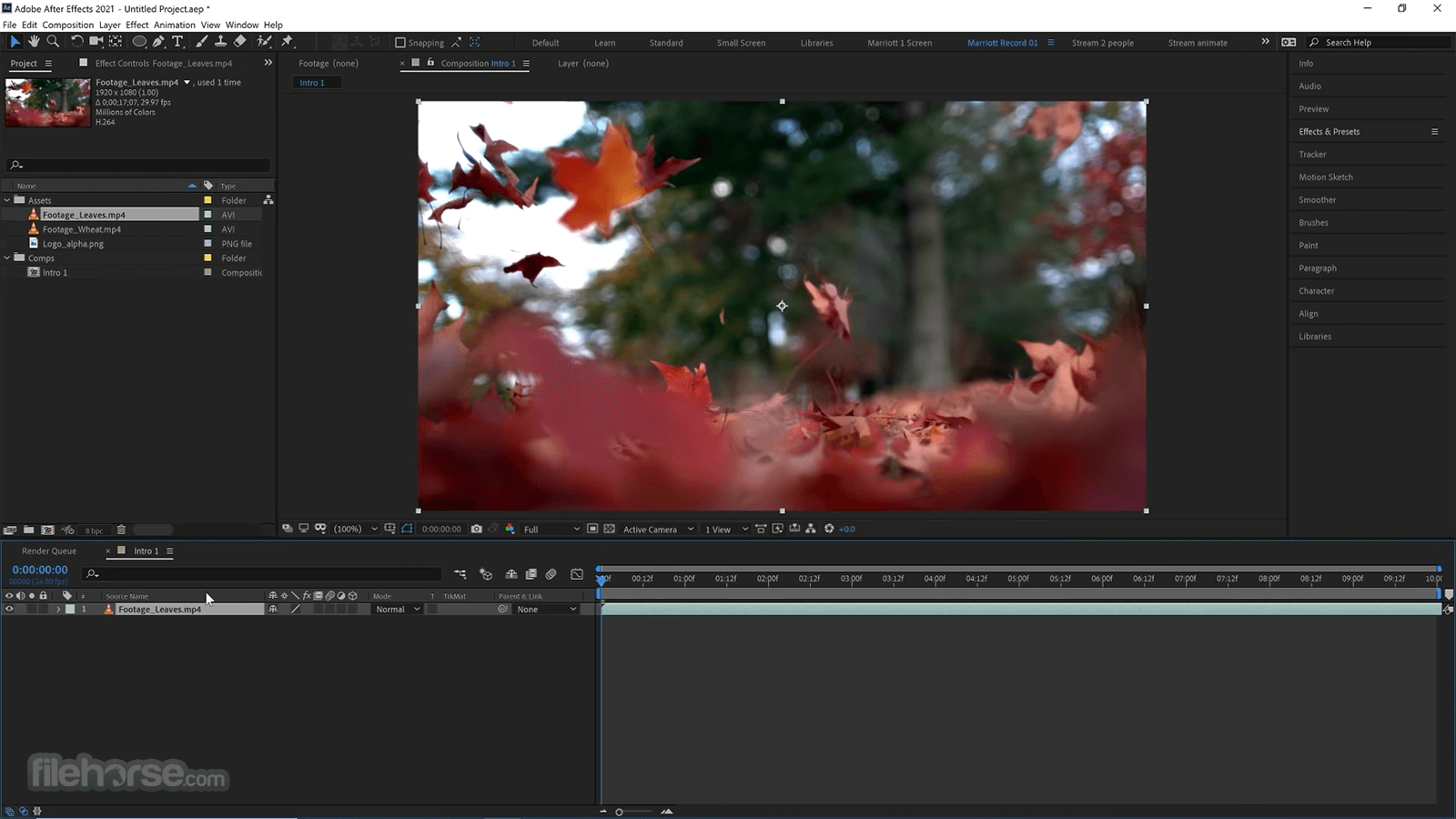 Также предлагаем вам ознакомиться с нашими рабочими компьютерами Delta Game, которые отлично подойдут для Adobe Photoshop.
Также предлагаем вам ознакомиться с нашими рабочими компьютерами Delta Game, которые отлично подойдут для Adobe Photoshop.
Профессиональный компьютер с процессором AMD Ryzen 5 5600X
VULCAN R5
видеокарта
GeForce RTX 3060
процессор
AMD Ryzen 5 5600X 3700 МГц
оперативная память
16 ГБ DDR4 3600 МГц
материнская плата
AMD B550
SSD накопитель
512 ГБ SSD
жесткий диск
1000 ГБ HDD
блок питания
700W, 80 PLUS Bronze
153 900 ₽ за рекомендуемую комплектацию
Профессиональный компьютер с процессором AMD Ryzen 7 5800X
VULCAN R7
видеокарта
GeForce RTX 3060 Ti
процессор
AMD Ryzen 7 5800X 3800 МГц
оперативная память
32 ГБ DDR4 3600 МГц
материнская плата
AMD B550
SSD накопитель
1000 ГБ SSD
жесткий диск
1000 ГБ HDD
блок питания
750W, 80 PLUS Gold
207 900 ₽ за рекомендуемую комплектацию
Профессиональный компьютер с процессором AMD Ryzen 9 5900X
VULCAN R9
видеокарта
GeForce RTX 3070
процессор
AMD Ryzen 9 5900X 3700 МГц
оперативная память
64 ГБ DDR4 3600 МГц
материнская плата
AMD X570
SSD накопитель
1000 ГБ SSD
жесткий диск
1000 ГБ HDD
блок питания
850W, 80 PLUS Gold
244 900 ₽ за рекомендуемую комплектацию
Профессиональный компьютер с процессором AMD Ryzen Threadripper
VULCAN TR
видеокарта
GeForce RTX 3070
процессор
AMD Ryzen Threadripper 3960X 3800 МГц
оперативная память
64 ГБ DDR4 3600 МГц
материнская плата
AMD TRX40
SSD накопитель
1000 ГБ SSD
жесткий диск
1000 ГБ HDD
блок питания
850W, 80 PLUS Gold
375 900 ₽ за рекомендуемую комплектацию
Смотреть все рабочие станции
Ноутбуки для Adobe Photoshop
ASUS TUF Gaming F15 FX506HCB-HN1138
процессор
Intel Core i5-11400H 2700 МГц
видеокарта
NVIDIA GeForce® RTX 3050 4 ГБ для ноутбуков
оперативная память
8 ГБ, DDR4
SSD накопитель
512 ГБ SSD
дисплей
15.
 6″ 1920×1080 144 Гц
6″ 1920×1080 144 Гцоперационная система
Без операционной системы
MSI GF63 Thin 10UC-422XRU
процессор
Intel Core i7-10750H 2600 МГц
видеокарта
NVIDIA GeForce® RTX 3050 4 ГБ для ноутбуков
оперативная память
8 ГБ, DDR4
SSD накопитель
512 ГБ SSD
дисплей
15.6″ 1920×1080 144 Гц
операционная система
Без операционной системы
MSI GF63 Thin 10UC-421RU
процессор
Intel Core i5-10500H 2500 МГц
видеокарта
NVIDIA GeForce® RTX 3050 4 ГБ для ноутбуков
оперативная память
8 ГБ, DDR4
SSD накопитель
512 ГБ SSD
дисплей
15.6″ 1920×1080 144 Гц
операционная система
Windows 10
HP Pavilion Gaming 17-cd2057ur
процессор
Intel Core i5-10300H 2500 МГц
видеокарта
NVIDIA GeForce® RTX 3050 4 ГБ для ноутбуков
оперативная память
8 ГБ, DDR4
SSD накопитель
512 ГБ SSD
дисплей
17.
 3″ 1920×1080 144 Гц
3″ 1920×1080 144 Гцоперационная система
Windows 10
ASUS TUF Gaming F17 FX706HCB-HX111T
процессор
Intel Core i5-11400H 2700 МГц
видеокарта
NVIDIA GeForce® RTX 3050 4 ГБ для ноутбуков
оперативная память
8 ГБ, DDR4
SSD накопитель
512 ГБ SSD
дисплей
17.3″ 1920×1080 144 Гц
операционная система
Windows 10
HP Pavilion Gaming 17-cd2053ur
процессор
Intel Core i5-10300H 2500 МГц
видеокарта
NVIDIA GeForce® RTX 3050 4 ГБ для ноутбуков
оперативная память
16 ГБ, DDR4
SSD накопитель
512 ГБ SSD
дисплей
17.3″ 1920×1080 144 Гц
операционная система
Windows 10
MSI GF63 Thin 10UD-419XRU
процессор
Intel Core i5-10500H 2500 МГц
видеокарта
NVIDIA GeForce® RTX 3050 Ti 4 ГБ для ноутбуков
оперативная память
8 ГБ, DDR4
SSD накопитель
512 ГБ SSD
дисплей
15.
 6″ 1920×1080 144 Гц
6″ 1920×1080 144 Гцоперационная система
Без операционной системы
ASUS TUF Gaming F17 FX706HEB-HX103
процессор
Intel Core i5-11400H 2700 МГц
видеокарта
NVIDIA GeForce® RTX 3050 Ti 4 ГБ для ноутбуков
оперативная память
8 ГБ, DDR4
SSD накопитель
512 ГБ SSD
дисплей
17.3″ 1920×1080 144 Гц
операционная система
Windows 10
MSI GF63 Thin 10UD-417RU
процессор
Intel Core i5-10500H 2500 МГц
видеокарта
NVIDIA GeForce® RTX 3050 Ti 4 ГБ для ноутбуков
оперативная память
8 ГБ, DDR4
SSD накопитель
512 ГБ SSD
дисплей
15.6″ 1920×1080 144 Гц
операционная система
Windows 10
HP Pavilion Gaming 17-cd2036ur
процессор
Intel Core i5-11300H 3100 МГц
видеокарта
NVIDIA GeForce® RTX 3050 Ti 4 ГБ для ноутбуков
оперативная память
16 ГБ, DDR4
SSD накопитель
512 ГБ SSD
дисплей
17.
 3″ 1920×1080 144 Гц
3″ 1920×1080 144 Гцоперационная система
Windows 10
MSI Pulse GL66 11UCK-424XRU
процессор
Intel Core i5-11400H 2700 МГц
видеокарта
NVIDIA GeForce® RTX 3050 Ti 4 ГБ для ноутбуков
оперативная память
8 ГБ, DDR4
SSD накопитель
512 ГБ SSD
дисплей
15.6″ 1920×1080 144 Гц
операционная система
Без операционной системы
MSI GF63 Thin 10UD-416RU
процессор
Intel Core i7-10750H 2600 МГц
видеокарта
NVIDIA GeForce® RTX 3050 Ti 4 ГБ для ноутбуков
оперативная память
8 ГБ, DDR4
SSD накопитель
512 ГБ SSD
дисплей
15.6″ 1920×1080 144 Гц
операционная система
Windows 10
Acer Nitro 5 AN515-57-57-50FB
процессор
Intel Core i5-11400H 2700 МГц
видеокарта
NVIDIA GeForce® RTX 3050 Ti 4 ГБ для ноутбуков
оперативная память
8 ГБ, DDR4
SSD накопитель
256 ГБ SSD
дисплей
15.
 6″ 1920×1080 144 Гц
6″ 1920×1080 144 Гцоперационная система
Windows 10
Acer Nitro 5 AN515-57-56UQ
процессор
Intel Core i5-11400H 2700 МГц
видеокарта
NVIDIA GeForce® RTX 3050 Ti 4 ГБ для ноутбуков
оперативная память
8 ГБ, DDR4
SSD накопитель
256 ГБ SSD
дисплей
15.6″ 1920×1080 144 Гц
операционная система
Без операционной системы
ASUS TUF Dash F15 FX516PM-HN086
процессор
Intel Core i5-11300H 3100 МГц
видеокарта
NVIDIA GeForce® RTX 3060 6 ГБ для ноутбуков
оперативная память
16 ГБ, DDR4
SSD накопитель
512 ГБ SSD
дисплей
15.6″ 1920×1080 144 Гц
операционная система
Без операционной системы
ASUS TUF Dash F15 FX516PM-HN086T
процессор
Intel Core i5-11300H 3100 МГц
видеокарта
NVIDIA GeForce® RTX 3060 6 ГБ для ноутбуков
оперативная память
16 ГБ, DDR4
SSD накопитель
512 ГБ SSD
дисплей
15.
 6″ 1920×1080 144 Гц
6″ 1920×1080 144 Гцоперационная система
Windows 10
HP Omen 15-en1034ur
процессор
AMD Ryzen 5 5600H 3300 МГц
видеокарта
NVIDIA GeForce® RTX 3060 6 ГБ для ноутбуков
оперативная память
16 ГБ, DDR4
SSD накопитель
512 ГБ SSD
дисплей
15.6″ 1920×1080 144 Гц
операционная система
Windows 10
MSI Pulse GL76 11UEK-081XRU
процессор
Intel Core i5-11400H 2700 МГц
видеокарта
NVIDIA GeForce® RTX 3060 6 ГБ для ноутбуков
оперативная память
16 ГБ, DDR4
SSD накопитель
512 ГБ SSD
дисплей
17.3″ 1920×1080 144 Гц
операционная система
Без операционной системы
Acer Nitro 5 AN515-45-R7Z5
процессор
AMD Ryzen 7 5800H 3200 МГц
видеокарта
NVIDIA GeForce® RTX 3070 8 ГБ для ноутбуков
оперативная память
16 ГБ, DDR4
SSD накопитель
1024 ГБ SSD
дисплей
15.
 6″ 1920×1080 144 Гц
6″ 1920×1080 144 Гцоперационная система
Windows 10
ASUS ROG Strix G15 G513QR-HN116T
процессор
AMD Ryzen 7 5800H 3200 МГц
видеокарта
NVIDIA GeForce® RTX 3070 8 ГБ для ноутбуков
оперативная память
16 ГБ, DDR4
SSD накопитель
1024 ГБ SSD
дисплей
15.6″ 1920×1080 144 Гц
операционная система
Windows 10
HP Omen 15-ek1015ur
процессор
Intel Core i7-10870H 2200 МГц
видеокарта
NVIDIA GeForce® RTX 3070 8 ГБ для ноутбуков
оперативная память
16 ГБ, DDR4
SSD накопитель
1024 ГБ SSD
дисплей
15.6″ 1920×1080 144 Гц
операционная система
Без операционной системы
Lenovo Legion 5 17ACH6H (82JY0033RU)
процессор
AMD Ryzen 7 5800H 3200 МГц
видеокарта
NVIDIA GeForce® RTX 3070 8 ГБ для ноутбуков
оперативная память
16 ГБ, DDR4
SSD накопитель
1024 ГБ SSD
дисплей
17.
 3″ 1920×1080 144 Гц
3″ 1920×1080 144 Гцоперационная система
Windows 10
HP Omen 15-ek1014ur
процессор
Intel Core i7-10870H 2200 МГц
видеокарта
NVIDIA GeForce® RTX 3070 8 ГБ для ноутбуков
оперативная память
16 ГБ, DDR4
SSD накопитель
1024 ГБ SSD
дисплей
15.6″ 2560×1440 165 Гц
операционная система
Без операционной системы
ASUS ROG Zephyrus G15 GA503QR-HQ092T
процессор
AMD Ryzen 9 5900HS 3300 МГц
видеокарта
NVIDIA GeForce® RTX 3070 8 ГБ для ноутбуков
оперативная память
16 ГБ, DDR4
SSD накопитель
1024 ГБ SSD
дисплей
15.6″ 2560×1440 165 Гц
операционная система
Windows 10
ASUS ROG Strix SCAR 17 G733QS-HG213R
процессор
AMD Ryzen 9 5900HX 3300 МГц
видеокарта
NVIDIA GeForce® RTX 3080 8 ГБ для ноутбуков
оперативная память
16 ГБ, DDR4
SSD накопитель
1024 ГБ SSD
дисплей
17.3″ 1920×1080 300 Гц
операционная система
Windows 10 Pro
ASUS ROG Strix SCAR 17 G733QS-HG101T
процессор
AMD Ryzen 9 5900HX 3300 МГц
видеокарта
NVIDIA GeForce® RTX 3080 16 ГБ для ноутбуков
оперативная память
16 ГБ, DDR4
SSD накопитель
1024 ГБ SSD
дисплей
17.3″ 1920×1080 300 Гц
операционная система
Windows 10
Dell Alienware x15 R1 (X15-9956)
процессор
Intel Core i7-11800H 2300 МГц
видеокарта
NVIDIA GeForce® RTX 3080 8 ГБ для ноутбуков
оперативная память
32 ГБ, DDR4
SSD накопитель
512 ГБ SSD
дисплей
15.6″ 1920×1080 165 Гц
операционная система
Windows 10
Dell Alienware x15 R1 (X15-9963)
процессор
Intel Core i7-11800H 2300 МГц
видеокарта
NVIDIA GeForce® RTX 3080 8 ГБ для ноутбуков
оперативная память
32 ГБ, DDR4
SSD накопитель
1024 ГБ SSD
дисплей
15.6″ 1920×1080 165 Гц
операционная система
Windows 10
Dell Alienware x17 R1 (X17-0426)
процессор
Intel Core i7-11800H 2300 МГц
видеокарта
NVIDIA GeForce® RTX 3080 16 ГБ для ноутбуков
оперативная память
32 ГБ, DDR4
SSD накопитель
512 ГБ SSD
дисплей
17.3″ 1920×1080 165 Гц
операционная система
Windows 10
Dell Alienware x15 R1 (X15-9970)
процессор
Intel Core i7-11800H 2300 МГц
видеокарта
NVIDIA GeForce® RTX 3080 8 ГБ для ноутбуков
оперативная память
32 ГБ, DDR4
SSD накопитель
512 ГБ SSD
дисплей
15.6″ 1920×1080 360 Гц
операционная система
Windows 10
Смотреть все ноутбуки
полезный инструмент или деньги на ветер? – Сей-Хай
Adobe недавно выпустили Photoshop 2020, который порадует пользователей обновленными инструментами и новыми функциями. В этой статье мы обсудим преимущества и недостатки новой версии, а также определим, соответствует ли стоимость подписки предложенным возможностям. И действительно ли искусственный интеллект Sensei от Adobe сэкономит время?
Инструмент «Выделение объекта»
«Выделение объекта» похож на инструмент «Волшебная палочка» и «Быстрое выделение» (Изображение предоставлено: Adobe/Джейсон Парнелл-Брукс)Инструмент «Выделение объекта» – безусловно, лучшее дополнение нового обновления. Adobe теперь использует искусственный интеллект Sensei, чтобы самостоятельно идентифицировать и автоматически выделять объекты. Наконец-то, мы можем отложить инструмент «Волшебная палочка»! Существует множество доказательств того, что он не справлялся на 100 процентов. Только вспомните, как он выделял загруженные элементы, такие как листва или сложные архитектурные фоны. Но даже тогда, он казался чертовски удобным!
Непрерывное сохранение на облако
Теперь вы можете сохранять файлы на облако или компьютер (Изображение предоставлено: Adobe)Даже если у вас нет подключения к интернету, можно работать в автономном режиме, а при следующем подключении файлы синхронизируются автоматически. Просто нужно следить за наличием свободного места в хранилище Creative Cloud и периодически удалять ненужные файлы.
В целом, это отличное дополнение, которое сохранит ваши нервы. Оно предупреждает утерю данных в случае, если батарея устройства разрядится, или программное обеспечение выйдет из строя посреди рабочего процесса. Однако использование облачного хранилища не совсем удобно. Так, например, для того чтобы сохранить файл с облака на устройство, нужно будет снова открыть Photoshop и осуществить сохранение.
Пропорциональное трансформирование
Наконец-то, с элементами управления трансформации все логично. А для тех, кому сложно перестроиться, есть возможность включения старого режима (Изображение предоставлено: Adobe)Вы можете дать пальцам отдохнуть, потому что пропорциональное трансформирование с помощью клавиши Shift осталось в прошлом. Photoshop 2020 теперь выполняет пропорциональное трансформирование по умолчанию. То есть вы можете делать объекты больше или меньше, без необходимости в зажатии клавиши Shift.
Теперь удерживая нажатой клавишу Shift, можно регулировать ширину и высоту, что кажется логичным. Если вы являетесь приверженцем старого режима и хотите оставить все как было: Редактирование> Настройки> Основные и поставьте галочку в Использовать устаревшее поведение при свободном трансформировании.
Расширенная панель «Свойства»
Полезные ярлыки и быстрые действия для часто используемых функций на панели свойств – это долгожданное улучшение (Изображение предоставлено: Adobe)Панель «Свойства» обеспечивает более быстрый доступ к таким элементам, как отображение «Линеек», «Сетки», настройки «Вспомогательных линий», а также содержит дополнительную полезную вкладку «Быстрые действия». Набор функций меняется в зависимости от того, что вы выбираете в панели «Слои». Если слой не выделен, по умолчанию будут показаны «Свойства документа». Щелкните на растровый слой, и вы увидите действия со свойствами пикселей и так далее. Быстрый доступ значительно сэкономит ваше время. Одним щелчком мыши вы сможете выбрать необходимое действие, и больше не нужно искать функции самостоятельно.
Гибкое преобразование смарт-объектов
Гибкое преобразование предназначено для креативных пользователей (Изображение предоставлено: Adobe)В быстром доступе в контекстном меню появилась опция: преобразовать смарт-объекты обратно в группу слоев или, наоборот, слои в смарт-объекты. Теперь смарт-объекты будут находиться в папке «Группа смарт-объектов», что очень удобно. Это облегчит работу со слоями, и они не потеряются среди 200 остальных слоев.
Безусловно, это обновление придется по душе более креативным и ориентированным на дизайн пользователям Photoshop, а не фотографам. Но Photoshop – уже давно нечто большее, чем просто редактор фотографий.
Новые наборы настроек
В последнее время в наборах настроек Photoshop произошли большие изменения. Старые известные всем наборы скрыты под опцией «Устаревшие наборы» в контекстном меню панели. Появились новые градиенты, формы, узоры и стили. Для каждого набора теперь выделена отдельная панель, что упрощает просмотр демонстративных миниатюр.
Вы можете даже изменить порядок и классифицировать наборы, используя простое перетаскивание. Таким же способом их можно поместить непосредственно на холст. А во время выбора набора возможен предварительный просмотр в реальном времени. Вы с легкостью получаете представление о каждом из них на холсте. Вам больше не придется прищуриваться в надежде разглядеть эффект на миниатюре.
Усовершенствованный инструмент «Деформация»
Хорошо, что Adobe улучшил эту функцию, но действительно ли этот инструмент нуждался в изменениях? (Изображение предоставлено: Adobe)Улучшенный инструмент «Деформация» стал более мощным с появлением контрольных точек и точек разделения изображения. Благодаря этому, вы можете создавать сетки нестандартного размера, удалять линии сетки, размещать их где угодно и устанавливать собственные точки привязки.
Adobe говорит, что вы можете отменить отдельные этапы деформации, но на практике это возможно только после закрепления трансформации (нажатия на галочку в верхней панели или Enter). Это хорошее обновление для тех, кто постоянно использует инструмент, а для остальных – незначительное.
Системные требования
MacOS
- Многоядерный процессор Intel с поддержкой 64-бит
- macOS версии 10.13 или выше
- 2GB оперативной памяти (рекомендуется 8 ГБ)
- Видеокарта nVidia GeForce GTX 1050/эквивалент или мощнее
Windows
- Процессор Intel или AMD с поддержкой 64-бит; 2 ГГц и больше
- Windows 7 (64-битная версия) или Windows 10 (64-битная версия)
- 2 ГБ оперативной памяти (рекомендуется 8 ГБ)
- Видеокарта nVidia GeForce GTX 1050/эквивалент или мощнее
Насколько хорош Photoshop 2020?
Новые функции и инструменты Photoshop 2020 предоставляют больше возможностей. Есть несколько действительно мощных дополнений, экономящих время.
Photoshop 2020 является отраслевым стандартом для редактирования изображений и, конечно, может сделать гораздо больше, чем просто позволить редактировать фото. Взять к примеру 3D-моделирование и анимацию. Трудно рекомендовать другое программное обеспечение вместо Photoshop с точки зрения полноты функций.
Если вы фотограф, цифровой художник или экспериментальный дизайнер, это определенно необходимое вам программное обеспечение. Несмотря на то, что Photoshop 2020 обладает мощной функцией анимации, если вы ищете автономное приложение для создания моушн-графики и 3D-контента, вам больше подойдет Cinema 4D. Однако, если вы регулярно сотрудничаете с другими дизайнерами или используете другое программное обеспечение Adobe и нуждаетесь в оптимизированном рабочем процессе, то Photoshop 2020 является бесценным инструментом.
Подведем итог
Самая захватывающая часть этого обновления Photoshop – новый инструмент «Выделение объекта». Adobe использует ИИ Sensei и это может значительно сократить время редактирования как для фотографа, так и для художника. Однако некоторые функции кажутся немного ненужными.
Плюсы
- Инструмент «Выделение объекта» экономит время
- Облако обеспечивает бесшовный рабочий процесс
- Пропорциональная трансформация по умолчанию – это удобно
Минусы
- Небольшие изменения в меню не имеют особого смысла
- Изменения в процессе деформации не могут быть отменены без закрепления трансформации
- Стоимость подписки подойдет не всем
Читать также:
52 инструмента для веб-дизайна, которые улучшат вашу работу в 2020 году
Правила создания типографики для интерфейсов
9 основных трендов дизайна электронной почты 2020
Источник
Системные требования Adobe Photoshop для различных версий
Ценность графических редакторов очень высока в последние десятилетия. Они помогают как и обычным людям при обработке фотографии, так и профессионалам в создании рекламы, постеров и других объектов. В таких редакторах человек находит пищу для творчества, и тогда возможности этих программ становятся безграничными.
Photoshop — что это?
Многофункциональная графическая программа, выпущенная компанией Adobe System предназначена для обработки фотографий и картинок, создания своей виртуозной графики и многого другоего. Техническая составляющая приложения очень сильна, поэтому «Фотошоп» поддерживает большое количество функционала для пользователей. Приоритетной целью программы является работа с растровыми изображениями, но также для пользователей всегда открыт спектр возможностей для работы с векторной графикой.
Функции Photoshop
Для всех пользователей открыта масса инструментов, параметров и других тонкостей программы. Рабочая панель инструментов может быть использована для создания или редактирования графических объектов. Профессиональная ретушь фотографий производится вместе с коррекционными операциями (настройка яркости, регулирование уровней, добавление шума и других).
Одна из ключевых особенностей «Фотошопа» — это работа со слоями. Она состоит из управления и редактирования слоев, созданных пользователем. Приложение предоставляет создание 3D-моделей и их использование на уровне графического редактора.
Версии Adobe Photoshop
Как и любой успешный продукт, «Фотошоп» имеет за своей спиной огромную историю. Начиная с 1988 года, программа, созданная Томасом и Джоном Ноллом, была включена в линейку компании Adobe Systems. Компания год за годом выпускала новые версии продукта, а затем, начиная с восьмой версии от 28 октября 2003 года, Photoshop получил префикс к версии CS.
С 2013 года префикс поменялся на CC. И сегодня самой последней и усовершенствованной версией продукта является Photoshop CC 2018 года. Далее мы рассмотрим системные требования Adobe Photoshop для разных версий, которые наиболее популярны среди пользователей.
Photoshop CC 2018 года
В этой версии наибольший акцент разработчики уделили панели инструментов и кистям. Вероятнее всего, это связано с интегрированием программы и графических планшетов. Прежде чем покупать продукт, пользователям следует удостовериться, что параметры ПК будут удовлетворять минимальным системным требованиям Adobe Photoshop. Это поможет избежать нежелательных моментов после оплаты стоимости продукта.
Системные требования Adobe Photoshop CC 2018:
- Установленная ОС — Windows 7 и выше.
- Процессор — Intel Core Duo, AMD Athlon 64 или выше.
- Оперативная память — не менее 2 Гб ОЗУ (для стабильной работы рекомендовано 8 Гб).
- Место на диске — 2,6 Гб для установки на 32-разрядную систему и 3,1 Гб для установки на 64-разрядной системе. В процессе установки может потребоваться временное дополнительное свободное пространство на жестком диске.
- Монитор — разрешение экрана от 1024 х 768 пикселей. Рекомендуемое разрешение — 1280 х 800 пикселей, встроенная поддержка 16-битного цвета;
- Видеокарта — на 512 Мб видеопамяти и выше (рекомендуется 2 Гб).
- Видеоадаптер, который поддерживает DirectX 10 версии.
- Поддержка открытой графической библиотеки OpenGL 2.0.
- Подключение к сети Интернет для использования онлайн-сервисов.
Photoshop CC 2015 года
Довольно популярная версия среди пользователей, некоторые считают ее лучшей в линейке CC. По сравнению с предыдущей, в Photoshop CC 2015 улучшена оптимизация библиотек, работа с глифами, монтажные области. Разработчики позволили пользователям самостоятельно настраивать рабочие среды. Заметно упростили работу с 3D-объектами и увеличили стили слоев.
Системные требования для Adobe Photoshop CC 2015 практически такие же, как и для версии 2018 года.
Photoshop CS6
Знакомая всем версия, которая завоевала миллионы признаний пользователей. В ней вместилось огромное количество нововведений. Явное отличие от старых версий — переработанный дизайн программы и панель инструментов, в которую добавили новые функции. Обновили и улучшили эффект теней, работу с 3D-объектами, автокоррекцию. Расширили стандартный набор кистей. Увеличили число фильтров и поднастроек. Полностью был переделан набор для рисования. Разработчики смогли связать программу с мобильным приложением от Adobe.
Системные требования Adobe Photoshop CS6:
- Установленная ОС — Windows XP с пакетом обновления SP3 и выше.
- Процессор — Intel Pentium 4, AMD Athlon 64 или выше.
- Оперативная память — не менее 1 Гб ОЗУ (для стабильной работы рекомендовано 4 Гб).
- Место на диске — 1,1 Гб для установки на 32-разрядную систему и 1,4 Гб для установки на 64-разрядной системе, в процессе может потребоваться временное дополнительное свободное пространство на жестком диске.
- Монитор — разрешение экрана от 1024 х 768 пикселей (рекомендуемое разрешение — 1280 х 800 пикселей), встроенная поддержка 16-битного цвета.
- Дисковод — DVD-ROM.
- Видеокарта — на 512 Мб видеопамяти и выше (рекомендуется 1 Гб).
- Поддержка открытой графической библиотеки OpenGL 2.0.
- Подключение к сети Интернет для использования онлайн-сервисов.
Photoshop CS5
Прорыв среди прочих графических редакторов 2010 года. В этой версии разработчики поменяли текстовый движок и переработали техническую часть программы. Помимо этого, были изменен интерфейс программы, улучшили работу с ключевыми точками, обновили систему координат.
Системные требования Adobe Photoshop CS6:
- Установленная ОС — Windows Vista с пакетом обновления SP1 и выше.
- Процессор — Intel Pentium 4, AMD Athlon 64 или выше.
- Оперативная память — не менее 1 Гб ОЗУ (для стабильной работы рекомендовано 4 Гб).
- Место на диске — 1,1 Гб для установки на 32-разрядную систему и 1,4 Гб для установки на 64-разрядной систему. В процессе может потребоваться временное дополнительное свободное пространство на жестком диске.
- Монитор — разрешение экрана от 1024 х 768 пикселей (рекомендуемое разрешение — 1280 х 800 пикселей), встроенная поддержка 16-битного цвета.
- Дисковод DVD-ROM.
- Видеокарта — на 256 Мб видеопамяти и выше (рекомендуется один гигабайт).
- Поддержка открытой графической библиотеки OpenGL 2.0.
- Подключение к сети Интернет для использования онлайн-сервисов.
Вполне приемлемые. Более ранние версии требуют гораздо меньше, чем современные, тем самым пользователь способен выбрать оптимальный вариант с доступными системными требованиями Adobe Photoshop.
Lightroom
В коллекции Adobe Systems нашла свое место программа Lightroom. Она очень похожа на Photohop, но имеет свои отличия от других редакторов. Разница заключается в том, что Lightroom обрабатывает изображения другим методом — он отличается от Photoshop. Программа служит, в основном, для экспорта и быстрого редактирования фотографий. Главным преимуществом считается упрощенность — все настройки находятся на видном месте.
Системные требования Adobe Lightroom:
- Установленная ОС — Windows 7 с пакетом обновления SP1 и выше.
- Процессор — Intel Pentium 4, AMD Athlon 64 или выше.
- Оперативная память — не менее 2 Гб ОЗУ (для стабильной работы рекомендовано 4 Гб).
- Место на диске — 2 Гб для установки на 32-разрядную систему и 2,7 Гб для установки на 64-разрядную систему. В процессе установки может потребоваться временное дополнительное свободное пространство на жестком диске.
- Монитор — разрешение экрана от 1024 х 768 пикселей (рекомендуемое разрешение — 1280 х 800 пикселей), встроенная поддержка 16-битного цвета.
- Видеокарта — на 512 Мб видеопамяти и выше (рекомендуется 1 Гб).
- Поддержка открытой графической библиотеки OpenGL 2.0.
- Подключение к сети Интернет для использования онлайн-сервисов.
|
Adobe Photoshop позволит вам создавать изображения самого высокого качества для полиграфии, Интернета, мульти медиа и других целей. Не беда, если ваш проект будет ограничен жесткими временными рамками или строгими техническими требованиями — положитесь на Photoshop, который оснащен всем необходимым для достижения наилучших результатов в кратчайшие сроки. Системные требования: Windows
Macintosh
Adobe Photoshop является безусловным лидером среди профессиональных графических редакторов за счет своих широчайших возможностей, высокой эффективности и скорости работы. Программа предоставляет все необходимые Программа обогатилась множеством новых полезных инструментов. Вот лишь некоторые из них: Что нового (в Adobe Photoshop CS3 v10.0): Огромная помощь для дизайнеров упаковочной продукции. |
Различия между GIMP и Photoshop
Редактирование фотографий или графический дизайн – это обширная категория. Сегодня почти каждое изображение, с которым мы сталкиваемся, каким-то образом адаптировано или отредактировано. И делается это с помощью инструментов проектирования. Вы спросите, какой инструмент мы на самом деле используем в программе для веб-дизайна TemplateToaster !! Когда мы говорим о программах для графического дизайна и логотипов, Photoshop – бесспорный король. Это самый популярный инструмент на рынке. Но это не единственный инструмент, есть и другие. Лучшая альтернатива Photoshop – это GIMP с открытым исходным кодом.программа для обработки изображений. Мы поставили наших дизайнеров на липкую калитку и попросили их сравнить GIMP с Photoshop и рассказать нам, какой инструмент из двух они предпочитают и почему? Вот как они объяснили это, сравнивая GIMP и Photoshop по разным признакам и показателям, чтобы уладить двусмысленность.
GIMP vs Photoshop: в чем отличия и что лучше?
Что такое GIMP?Выпущенный в 1996 году в качестве общей программы для обработки изображений, GIMP представляет собой редактор растровой графики с открытым исходным кодом. GIMP широко используется для задач, связанных с обработкой изображений, таких как ретуширование изображений, редактирование изображений, рисование произвольной формы и многое другое. Это довольно мощный инструмент, который может дать отличные результаты. Таким образом, это отличное соотношение цены и качества. На самом деле, отличное соотношение цены и качества без особых денег.
Что такое фотошоп?
Photoshop – это программа для редактирования изображений и обработки изображений, которая, как известно, долгое время доминирует на рынке. Это еще один редактор растровой графики. Разработанный Adobe Inc. для Windows и macOS в первые дни своего существования, он с тех пор постоянно добавляет новые функции в свой список. Помимо обычных фотографов, его широко используют дизайнеры, веб-разработчики, художники-графики, фотографы и творческие профессионалы.
Скачайте Adobe Photoshop
GIMP против Photoshop: какой выбрать и когда?
Когда использовать фотошоп?
Выбор из двух программ для ваших собственных целей зависит от различных факторов, таких как качество результата, вычислительные ресурсы, соотношение цены и качества, требуемый уровень квалификации и многие другие.
Итак, если мы начнем говорить о Photoshop, это, безусловно, программное обеспечение с хорошим соотношением цены и качества. Однако, чтобы использовать его в полной мере, вам необходимо овладеть некоторыми навыками проектирования и другими связанными с этим навыками. Таким образом, сумма денег может оказаться для вас значительной, если вы не собираетесь выполнять много умелой работы.
Когда использовать GIMP?
Однако, с другой стороны, если вы не работаете профессионально и вам нужен удобный в кармане инструмент, GIMP может быть для вас правильным выбором. Хотя вы не можете сказать, что для работы с одним GIMP не требуются соответствующие знания, вы все же можете начать с базовой работы с изображениями и редактирования. Работа над GIMP вас не сильно беспокоит, так как он бесплатный и с открытым исходным кодом. GIMP может стать вашим правильным помощником в начале вашего пути редактирования.
Отличия GIMP от Photoshop
Базовое редактирование
Photoshop и GIMP предоставляют базовый набор функций, необходимых для повседневного редактирования. Они предлагают все необходимые функции, если вы не являетесь профессионалом или экспертом. Итак, когда мы говорим о базовом редактировании изображений, оба они равны.
Таким образом, оба они предлагают схожий тип редактирования изображений, с той лишь разницей, что GIMP является бесплатным аналогом более дорогого Photoshop. Вы также можете прочитать Coreldraw vs Illustrator, Illustrator vs Photoshop, inkscape vs Illustrator, Coreldraw vs Photoshop, Canva vs Phtoshop и лучшее программное обеспечение для дизайна логотипов.
GIMP против Photoshop: системные требования и поддержка платформы
Когда мы думаем о загрузке некоторого программного обеспечения, мы всегда проверяем, сколько оно потребляет наши ресурсы !! Таким образом, размер программного обеспечения всегда играет жизненно важную роль. Для GIMP требуется процессор Intel Pentium IV или более мощный, а для Photoshop – процессор Intel® Core 2 или AMD Athlon® 64; Процессор с тактовой частотой 2 ГГц или выше для Windows и многоядерный процессор Intel с поддержкой 64-разрядной версии для Mac.
Кроме того, минимальный рекомендуемый объем оперативной памяти для GIMP составляет всего 256 МБ. В то время как Photoshop CC требует 2 ГБ (минимум) ОЗУ. Опять же, GIMP доступен для GNU / Linux, Mac, Windows, Unix и других операционных систем. В то время как Photoshop доступен только для Windows и Mac. В остальном GIMP портативен. Вы можете легко запустить его с внешнего USB-устройства. Хотя Photoshop не предлагает таких функций, он занимает только место на жестком диске.
Таблица сравнения GIMP и Photoshop (2020)
| Различия между GIMP и Photoshop | GIMP | Фотошоп |
| Цель | Общее назначение | Профессионально используется |
| инструменты | Сравнительно меньше, чем Photoshop | Сравнительно больше, чем GIMP. |
| Первый выпуск | Февраль 1996 г. | Февраль 1990 г. |
| Цена | Бесплатно и с открытым исходным кодом | Ежемесячная подписка на $ 19,99 |
| Официальный веб-сайт | www.gimp.org | Страница Adobe Photoshop |
GIMP против Photoshop: каковы цены или подписка?
Новый Photoshop CC предлагает гораздо больше новых функций, которые делают программу намного быстрее, проще и эффективнее. Появились новые инструменты для работы с видео, RAW 7 и другие. Однако, когда дело доходит до ценообразования, «это стоит вам руки и ноги», то есть цены на Photoshop очень высоки.
Случайные дизайнеры могут посчитать нецелесообразным платить такую большую сумму денег, если они могут получить аналогичные функции бесплатно. Photoshop также поддерживает некоторые сторонние плагины / надстройки. Некоторые из этих надстроек бесплатны, а другие платные. Эти надстройки / плагины также можно загрузить из самого Adobe Creative Cloud.
С другой стороны, GIMP – это программа с открытым исходным кодом, которую можно бесплатно установить и использовать. И, в отличие от другого программного обеспечения с открытым исходным кодом, найти плагины для GIMP очень просто. В реестре плагинов GIMP есть множество плагинов. Эти плагины добавляют ряд функций от более простых, таких как новые фильтры, кисти, параметры сохранения и экспорта, до высококлассных функций, таких как лечение, клонирование и т.д.
GIMP против Photoshop: какой из них более гибок?
Гибкость играет очень важную роль, помогая вам принять правильное решение при выборе правильного инструмента. GIMP и Photoshop – очень расширяемые инструменты. Они предлагают ряд функций (как базовых, так и дополнительных), чтобы облегчить редактирование. С помощью GIMP вы можете читать и редактировать файлы Photoshop .psd. Но он не поддерживает собственный формат файлов GIMP, то есть файлы .xcf.
Хотя Photoshop CC поставляется с предустановленным множеством профессиональных функций, вы также можете добавить большинство из них в GIMP. Эти функции можно легко добавить с помощью различных плагинов.
FX-Foundry – это огромный мега-пакет из более чем 100 отдельных скриптов обработки изображений. Вы можете загрузить FX Foundry и скопировать его в /users/abc/.gimp-2.8/scripts.
Когда вы загрузите и установите FX Foundry, он появится в главном меню. Он предлагает вам ряд расширенных функций, таких как эффекты изображения, эффекты выбора, анимация, формы и т.д., Которые помогут вам адаптировать изображение по вашему желанию.
Resynthesizer – еще один очень полезный плагин, который позволяет вам выбрать все, что вы хотите удалить или стереть с изображения. Он предлагает вам возможность бесследно удалить любые нежелательные элементы с вашего изображения. Он предлагает те же функции, что и функция «заливки с учетом содержимого» в Photoshop.
Вам просто нужно скачать Resynthesizer и скопировать его в /users/abc/.gimp-2.8/plugins. Перезапустите GIMP, и изменения будут обновлены. Теперь вы можете использовать подключаемый модуль, который вы прикрепили, перейдя в Фильтр> Улучшение и выбрав желаемые функции, такие как выбор лечения, прозрачность лечения, удаление эффекта красных глаз, снятие обрезки и т.д.
Сохранить для Интернета – очень простой в использовании и удобный плагин. Это очень полезно, особенно при определении размера и выборе формата файла при сохранении.
Вы можете скачать Сохранить для Интернета и скопировать его в /users/abc/.gimp-2.8/plugins. После установки вы можете использовать его, перейдя в меню «Файл»> «Сохранить для Интернета» и выбрав нужные настройки, такие как качество, сглаживание, оптимизация и т.д.
Layer Effects – это своего рода плагин, без которого вы не можете жить, особенно если вы опытный дизайнер. Это очень удобный инструмент, предлагающий различные эффекты слоев для работы с GIMP.
Все, что вам нужно сделать, это загрузить Layer Effects и скопировать их в /users/abc/.gimp-2.8/plugins. Перезагрузите GIMP и перейдите в Layer> Layer Effects, здесь вы найдете ряд эффектов слоя, которые вы хотите использовать, например, скос и тиснение, наложение цвета, тень и т.д.
GIMP Photo Studio – это пакет компонентов для проектирования, таких как кисти, палитры, узоры, градиенты, предварительные настройки инструментов и т.д.
Вы можете загрузить GIMP Photo Studio и скопировать в папку /users/abc/.gimp-2.8 и вставить их в соответствующую папку, т.е. если вы копируете кисти, вставьте их в папку кистей, градиенты в папку градиентов и так далее в / users Папка /abc/.gimp-2.8. Еще одна вещь: Photoshop поддерживает 16- и 32-битные изображения, а GIMP поддерживает только 8-битные. Эта функциональность может быть расширена с помощью GEGL (Generic Graphics Library). Это помогает GIMP поддерживать глубину изображения не более 16 бит. Однако в грядущем обновлении GIMP они анонсировали гораздо больше функций, а также поддержку более высокой битовой глубины.
GIMP против Photoshop: какой из них удобнее для пользователя?
GIMP и Photoshop – очень простые в использовании инструменты. Они предлагают очень удобный интерфейс. Сравнивая GIMP VS Photoshop, последний предлагает более простой и удобный интерфейс. Принимая во внимание, что интерфейс GIMP легко настраивается, то есть интерфейс может быть настроен / перекомпонован в соответствии с потребностями и вероятностью его пользователя.
Теперь, если вы поклонник Photoshop, вы можете настроить интерфейс GIMP, чтобы он выглядел как он.
Вы также можете изменить сочетания клавиш в GIMP, чтобы они были такими же, как в Photoshop, все, что вам нужно сделать, это загрузить файл сочетания клавиш и скопировать его в папку профиля (.gimp-2.8). В папке профиля (.gimp-2.8) переименуйте menurc во что-то другое, например, backup menurc. Теперь переименуйте загруженную папку (ps-menurc) в «menurc» и обновите GIMP, чтобы изменения вступили в силу. Ярлыки GIMP теперь будут такими же, как в Photoshop. По-прежнему могут быть некоторые ярлыки, которые не будут работать, в этом случае вы можете изменить их, перейдя в EDIT> KEYBOARD-SHORTCUTS и установив их соответствующим образом.
GIMP против Photoshop: какой из них выбор дизайнеров?
Теперь, после непосредственного сравнения GIMP VS Photoshop, пришло время выбрать победителя. Как вы думаете, какой инструмент могли бы выбрать наши дизайнеры?
Да, вы правы, это GIMP, они рекомендовали GIMP вместо Photoshop. Хотя Photoshop предлагает множество обширных функций, с GIMP вы получаете большинство из них бесплатно, то есть вам не нужно тратить ни копейки, и вы получите почти все профессиональные функции Photoshop.
Источник записи: https://blog.templatetoaster.com
Adobe Photoshop CS3 — ITC.ua
Компания Adobe уже, наверное, привыкла к тому, что новые версии практически каждого из ее продуктов пользователи ждут с большим нетерпением. Всем известный растровый графический редактор Photoshop, название которого стало почти что именем нарицательным, не исключение.
Adobe Photoshop CS3
Класс: универсальные растровые графические редакторы
Процессор Intel Pentium 4, Intel Centrino, Intel Xeon, Intel Core Duo (или совместимые) PowerPC G4, G5 или многоядерный
Объем ОЗУ 512 MB
Объем свободного пространства на диске 1–2 GB
Операционная система Windows XP (SP2), Vista Mac OS X v.10.4.8
Условия доступа Shareware, цена – $649 (апгрейд – $199)
Разработчик Adobe Systems Incorporated
Web-сайт www.adobe.com/ www.adobe.com/products/ photoshop/photoshop/
Размер загружаемого файла (триал-версия Extended) Windows – 464 MB Mac – 796 MB
Адрес загрузки www.adobe.com/go/ tryphotoshop
Вердикт
Новый интерфейс, обеспечивающий более рациональное и эффективное построение рабочего пространства; недеструктивное редактирование изображений с помощью Smart Filters и Smart Objects; набор новых инструментов; оптимизация производительности стандартных инструментов
Высокие системные требования и цена
| Общий вид программы |
Многие специалисты придерживаются того мнения, что программное обеспечение такого класса нужно обновлять через одну версию, таким образом, Creative Suite 2 считается ими промежуточным продуктом. Неизвестно, насколько оправдан такой подход, однако интерес к Adobe Photoshop CS3 начал подогреваться задолго до его выхода. Не последнюю роль тут сыграли и сами разработчики, применившие относительно новый для себя метод тестиро вания своих продуктов с помощью распростране ния их бета-версий. Так или иначе, на выставке PMA 2007 компания Adobe анонсировала выход очередной версии графического редактора, ставшего индустриальным стандартом. Сообщалось о двух вариантах этого ПО: стандартном и расширенном Extended, оснащенном дополнительными функциями редактирования видео и 3D-объектов, а также функциями анализа научных изображений. По понятным причинам, мы рассмотрим только первый.
Интерфейс
Многие, наверное, знают, как ревностно создатели Photoshop относились к его внешнему виду и построению интерфейса. Сразу же вспоминается судебная тяжба с компанией Macromedia (впоследствии поглощенной Adobe), якобы незаконно использовавшей в своих программных продуктах слишком похожие принципы взаимодействия с пользователем. И тем более удивительно, что в интерфейсе Adobe Photoshop CS3 вы увидите совершенно иной подход, давно уже применяемый такими конкурентами компании, как, например, Corel.
Итак, теперь все панели инструментов и свойств привязаны к краям окна программы, и их можно свободно сворачивать, наиболее эффективно подстраивая рабочее пространство под текущие задачи. Наконец-то отпадут проблемы с вечно болтающимися поверх изображения элементами интерфейса,
| С помощью фильтра Black and White в одном окне можно удобно произвести не только гибкую конвертацию в черно-белое изображение, но и его тонирование |
часто мешающими оценивать и обрабатывать снимки при максимальном их увеличении. Но даже в свернутом состоянии все панели можно при необходимости вывести отдельно, однако для этого не нужно залезать в дебри меню, да и обратно вы спрячете их так же легко и быстро. Кроме того, стоит отметить возможность произвольного их масштабирования.
Панель инструментов тоже претерпела изменения, а именно: все пиктограммы теперь выстраиваются в один вертикальный ряд, что также оптимизирует рабочее пространство. Для более точной работы были усовершенствованы и диалоговые окна Curves и Levels.
Учитывая, что оптимальное построение всех нужных инструментов на экране и быстрый доступ к ним значительно влияют на производительность работы, можно смело сказать, что такие изменения далеко не последние по значимости и стоят наравне с расширением функциональности.
Smart Filters и Smart Objects
| Примерно так будет выглядеть палитра слоев с использованием средств по недеструктивному редактированию, а именно сочетание уже привычных корректирующих слоев Adjustment Layers с новыми Smart Filters и Smart Objects |
В Adobe Photoshop продолжают постепенно вводить технологии, обеспечивающие недеструктивное редактирование снимков. Теперь наряду с Adjustment Layers появился еще один способ использования фильтров, не затрагивающий исходное изображение. Обычный слой посредством специальной команды превращается в так называемый Smart Filters, после чего к нему можно применить практически все инструменты, входящие в меню Filters (а также команду Shadows/Highlight из меню Adjustments), и в любой момент изменить параметры этих инструментов или сделать их временно неактивными. Фактически это группа слоев, где также присутствует иерархия, отображающая последовательность применения фильтров, реализация различных режимов смешивания, степень прозрачности и локальная маска. Благодаря такому подходу теперь, например, к слою можно применить фильтр повышения резкости, нарисовать маску активной области и в любой момент поменять его параметры, не прибегая к панели History.
В то же время к Smart Filters нельзя применить большинство команд из меню Adjustments, поскольку, по замыслу разработчиков, они должны в этом случае реализовываться с помощью Adjustment Layers, что является вполне логичным решением.
Smart Objects пришел в Photoshop из мира векторных редакторов, в данном случае из Adobe Illustrator. При конвертации того или иного слоя в Smart Objects появляется возможность трансформировать (масштабировать, поворачивать, растягивать и т. п.) растровые объекты без потери исходных данных, т. е. после сохранения отредактированного *.psd файла, совместимого с CS3-версией, можно не беспокоиться о необратимых искажениях, присущих этим операциям.
Однако следует быть готовым к значительным системным затратам ресурсов при использовании данной технологии. Так, при изменении параметров фильтров, входящих в Smart Filters и Smart Objects, будет производиться перепросчет всего их комплекса, и ввиду этого открытие файла с большим количеством подобных объектов может занять довольно продолжительное время.
Новые функции
| Фильтр Refine Edge предназначен для визуальной оптимизации выделений созданных, например, новым инструментом Quick Selection |
Учитывая описанные выше нововведения, количество и качество инструментов, появившихся в последней версии Photoshop, не так уж и впечатляет. Собственно говоря, для фотографа могут быть полезны разве что три функции.
Первая – это наконец-то приемлемый для любителей светописи конвертер снимков в черно-белое изображение. Как известно, раньше наиболее гибким способом реализации этой операции было применение инструмента Channel Mixer, который далеко не идеален и часто интуитивно непонятен. Теперь же фильтр Black and White предлагает действительно универсальный подход к конвертации в монохром. Кроме подбора наиболее подходящего соотношения фильтруемых цветов, можно заодно произвести тонирование снимка, выбрав нужный оттенок и его интенсивность.
Инструмент Quick Selection является эволюцион ным развитием Magic Wand, с помощью него визу ально, методом, напоминающим работу кистью, можно выделять объекты с динамическим определением их резких границ. А фильтр Refine Edge позволит сделать более плавными границы выделения.
Команды Auto-align Layers и Auto-blend Layers помогут правильно произвести взаимное выравнивание слоев и обеспечить их плавное перетекание друг в друга, что может быть очень полезно при создании панорам. К слову, новый Automate → Photomerge использует именно эти функции.
Системные требованияAdobe Photoshop — Могу ли я запустить его?
Системные требования Adobe Photoshop (2021 г.) — полные спецификации, проверка системы и необходимая настройка игрового ПК: Могу ли я запустить Adobe Photoshop?
Системные требования Adobe Photoshop
- Память: 8 ГБ
- Видеокарта: NVIDIA GeForce GTX 1050 Ti
- Процессор: Intel Core i3-2100
- Размер файла: 3 ГБ
- ОС: Windows 10
Минимальные требования Adobe Photoshop
- Память: 2 ГБ
- Видеокарта: NVIDIA GeForce GTX 1050
- Процессор: Intel Core i3-2100
- Размер файла: 3 ГБ
- ОС: Windows 7
Автоматически проверяйте свой компьютер на соответствие системным требованиям Adobe Photoshop .Проверьте, может ли ваш компьютер запустить игру, с помощью нашего бесплатного, простого в использовании инструмента обнаружения или войдите в вашу систему вручную.
Могу ли я запустить Adobe Photoshop?
Системные требования Photoshop — Adobe рекомендует NVIDIA GeForce GTX 1050 Ti для бесперебойной работы Adobe Photoshop. Для установки Adobe Photoshop потребуется не менее 3 ГБ дискового пространства. Убедись . Вам потребуется минимальный процессор, эквивалентный Intel Core i3-2100.Минимальные требования к оперативной памяти для Adobe Photoshop — 2 ГБ, но рекомендуется 8 ГБ.
Как купить Adobe Photoshop
Формат покупки Photoshop изменился. Раньше это была разовая покупка, теперь она доступна только по подписке. Эту подписку можно купить напрямую через Adobe или на других сайтах, например Amazon.
7-дневная бесплатная пробная версия также доступна от Adobe.
Adobe Photoshop будет работать в системе ПК с Windows 7 и выше.
Ищете обновление? Попробуйте наши простые в использовании руководства по установке Adobe Photoshop , чтобы найти лучшие и самые дешевые карты. Фильтр для сравнения видеокарт Adobe Photoshop и сравнения ЦП. Мы поможем вам подобрать лучшее снаряжение для игры.
Системные требования Adobe Photoshop — Можете ли вы запустить Adobe Photoshop?Попробуйте эти бесплатные альтернативы Adobe Photoshop
Ищете готовую систему? В нашей базе данных 326 портативных компьютеров, на которых может работать с Adobe Photoshop .Мы берем более 100 игровых ноутбуков до 1000 долларов. Ознакомьтесь с нашей полной таблицей сравнения ноутбуков, чтобы найти подходящие системы или лучшие предложения, которые мы выбрали ниже.
Системные требования Adobe Photoshop — GetSuperbook
Вы увлекаетесь визуальным дизайном? Вам нравится экспериментировать с разными цветами и формами? Если да, то Adobe Photoshop — идеальный инструмент для вас.
Системные требования Adobe Photoshop
Photoshop — популярное программное обеспечение для редактирования изображений, которое можно использовать для создания фантастических графических дизайнов или даже простого редактирования ваших фотографий. Но прежде чем вы загрузите и начнете использовать его, убедитесь, что ваше оборудование соответствует минимальным системным требованиям для правильной работы Photoshop.
Этот блог предоставит вам технические характеристики оборудования, а также рекомендуемые характеристики для работы с Adobe Photoshop.
Минимальные системные требования для Adobe Photoshop
Независимо от того, являетесь ли вы профессиональным фотографом или просто любите редактировать фотографии в свое удовольствие, Adobe Photoshop — очень продвинутая и полезная программа.
Минимальные требования к запуску приложения следующие:
для Windows
- Процессор Intel 1,5 ГГц или аналогичный
- 2 ГБ ОЗУ (рекомендуется 4 ГБ)
- 250 МБ свободного места на жестком диске для установки
- Дисплей 1024 × 768 (рекомендуется 1280 × 800) с 16-битным цветом и
- 12 МБ VRAM (рекомендуется 1 ГБ)
- Adobe Reader 7 и выше.
Для macOS
- 2.Процессор Intel с тактовой частотой 4 ГГц или аналогичный
- 4 ГБ ОЗУ (рекомендуется 8 ГБ)
- 250 МБ свободного места на жестком диске для установки
- Дисплей с разрешением 1280 × 800 (рекомендуется 1680 x 1050) с 16-битным цветом
- 512 МБ видеопамяти (Рекомендуется 1 ГБ)
Рекомендуемые системные требования Adobe Photoshop
Согласно Adobe, чтобы получить наилучший результат от программного обеспечения, у вас должны быть следующие системные спецификации:
для Windows
- Четырехъядерный процессор Intel или выше
- 8 ГБ ОЗУ (рекомендуется 16 ГБ)
- 1 ГБ видеопамяти для одного монитора;
- 2 ГБ для установки с двумя мониторами
- Adobe Reader версии 9 и выше.
Для macOS
- NVIDIA GeForce 9600 GT или выше (серия GeForce 9600 GT или RADEON HD 2900)
- 8 ГБ ОЗУ (рекомендуется 16 ГБ)
- 2 ГБ видеопамяти для одного монитора;
- Adobe Reader версии 9 и выше.
Если у вас нет спецификаций, необходимых для правильной работы Photoshop, вам необходимо обновить оборудование вашего компьютера.
Примечание:
Определенно, есть причины, по которым Adobe Photoshop сохранил минимальные системные требования на довольно низком уровне, а в случае Photoshop CC они были увеличены на 100 МБ.
Обратите внимание, что эта программа расширяет свои требования к производительности от оборудования вашего ноутбука или компьютера, когда задача становится более сложной. Некоторые факторы, которые могут вызвать повышение требований к производительности, следующие:
- Задачи с несколькими слоями или каналами
- Задачи с более чем 20 кистями
- Задачи с более чем 30 эффектами
- Задачи со сложными операциями, такими как маски, градиенты, отражения и линзы
Следовательно, запуск Ноутбук, характеристики которого ниже минимальных требований к системе, может привести к различным проблемам и ошибкам.
процессор
Adobe рекомендует использовать процессор с тактовой частотой не менее 2 ГГц или выше. Если вы можете позволить себе что-то получше, оно того стоит. Photoshop использует центральный процессор для большинства своих задач; поэтому для достижения наилучших результатов вам нужно увеличить частоту до 3 ГГц или даже выше.
Что еще более важно, вам нужно получить как минимум 3 или 4 ядра для ЦП, если вы хотите иметь больше места для функций с аппаратным ускорением. Еще лучше, если у вас будет 6 или 8 ядер.
ПРЕДУПРЕЖДЕНИЕ. Adobe Photoshop не может эффективно использовать большее количество ядер, потому что они должны совместно использоваться Photoshop и операционной системой.
RAM
Иметь как минимум 8 ГБ ОЗУ, но для использования большого количества плагинов рекомендуется больше. Если Photoshop станет слишком много памяти, он начнет перекачивать изображение из памяти на жесткий диск.
Если у вас 4 ГБ ОЗУ, вы можете добавить еще 2 ОЗУ для Photoshop. Кроме того, не забудьте установить много оперативной памяти, если вы собираетесь использовать мощность графического процессора для рендеринга.
Карта графического процессора
Если вы планируете редактировать или рендерить видео, вам понадобится мощная карта.Photoshop CS5 и CC могут работать с двумя видеокартами, но это не значит, что можно использовать их все одновременно.
Полнофункциональный Adobe Premiere Pro CC не поддерживает более 2 видеокарт, но поддерживает два выхода DVI и DisplayPort для высокопроизводительных решений.
Мы настоятельно рекомендуем выбрать самую быструю видеокарту, которую вы можете себе позволить, например GeForce GTX 10 или более мощную.
Для рендеринга используйте карты Kepler и Maxwell, если вы планируете использовать мощность графического процессора.Также для редактирования видео в высоком разрешении мы рекомендуем использовать GTX 970 или более мощную карту.
Виртуальная память (подкачка ОЗУ)
Рекомендуемый объем подкачки ОЗУ составляет минимум 1 ГБ, но лучше получить больше. Если вы планируете использовать мощность графического процессора, то лучше иметь подкачку оперативной памяти 2 ГБ. Системный привод DVD-ROM с поддержкой OpenGL 2.0 для установки настоятельно рекомендуется для бесперебойной передачи.
Жесткий диск
Убедитесь, что на вашем жестком диске 250 МБ свободного места для установки.Для многослойного файла Photoshop рекомендуется не менее 250 ГБ памяти. Мы настоятельно рекомендуем приобрести твердотельный накопитель для более быстрой передачи и лучшей скорости.
Жесткий диск
Когда дело доходит до места на жестком диске, минимальные требования, которые вам нужны, составляют не менее 4 ГБ, а для установки необходимо дополнительное пространство. Если на ПК установлена операционная система, вам потребуется не менее 8 ГБ свободного места.
Если вы планируете использовать мощность графического процессора или большое количество изображений, рекомендуется твердотельный накопитель.SSD, или твердотельный накопитель, быстро набирает популярность благодаря своей высокой скорости передачи данных и низкой цене. Поскольку к жесткому диску будут обращаться чаще, чем к другим частям компьютера, хорошо иметь на нем много дополнительного места.
С практической точки зрения и с точки зрения стоимости мы рекомендуем приобрести внешний диск для вашей системы Photoshop.
Между тем Adobe рекомендует использовать не менее 9 ГБ для установки Photoshop CS6 и CC, но вы можете получить больше места, если знаете, что делать.Кроме того, вам необходимо иметь как минимум 4 ГБ, если вы хотите использовать функции Panorama или 3D в Photoshop CS6.
Обратите внимание, что Photoshop не устанавливается на том, в котором используется система с учетом регистра.
В файловой системе, чувствительной к регистру, данные на томе могут читаться с диска по-разному в зависимости от того, как вы открываете файл.
Операционная система на основеACID, такая как Mac OS X и Linux, поддерживает файловые системы с учетом регистра, но Photoshop недоступен для них.
Во избежание путаницы в Adobe Photoshop, когда вы открываете чувствительный к регистру файл в вашей операционной системе, лучше всего запустить программу, которая удаляет чувствительные к регистру символы, прежде чем открывать файл в Photoshop.
Память
Если вы используете Photoshop на портативном или портативном компьютере, вам потребуется как минимум 8 ГБ ОЗУ. Это даже более необходимо, если вы используете мощность графического процессора для рендеринга.
Графический процессор или графическая карта являются наиболее важной частью всей системы, поскольку они обрабатывают изображения и видео, которые затем отображаются на вашем экране.
Память видеокарты или VRAM — это ОЗУ, используемое графическим процессором. Чем больше у вас видеопамяти, тем больше изображений и видео вы можете одновременно отображать на своем мониторе. Если вы используете несколько мониторов, рекомендуется приобрести видеокарту с 4 ГБ видеопамяти или более.
Для сложного редактирования вам понадобится как минимум видеокарта с 2 ГБ видеопамяти. Это связано с тем, что вы не можете редактировать видео 4K с объемом памяти видеокарты менее 2 ГБ. Если вы планируете использовать более двух мониторов, вам также понадобится столько видеопамяти.
Хранилище
Место для хранения — самая важная часть всей системы Photoshop. Вы даже представить себе не можете, сколько снимков вы сделаете, а также вам понадобится много изображений в формате RAW, поэтому определенно потребуется много дисков.
Для работы с файлами большого размера (более 8 ГБ) следует использовать отдельный жесткий диск. Современный твердотельный накопитель набирает популярность благодаря своей скорости и невысокой цене. Если вы предпочитаете работать со стандартными фотографиями, мы рекомендуем использовать внешний накопитель.
Жесткие диски должны быть достаточно большими для хранения изображений RAW с камеры, а также других больших файлов, таких как PSD и JPG.
Если у вас есть большое пространство на жестком диске большего размера, вы можете даже добавить хранилище в RAID 0. Для работы на компьютере вам потребуется не менее 2-3 ГБ свободного места для правильной работы системы. Если ваша система работает нормально, вы можете зарезервировать место для видео, фотографий или других программ, запущенных на компьютере.
Размер экрана и разрешение
Adobe Photoshop может работать со всем, что имеет размер экрана от 10 до 64 дюймов.
В последнем случае вам понадобится дисплей с разрешением 1366 x 768 или выше. Когда вы работаете с несколькими мониторами, лучше всего иметь 800 x 600 или выше. Если вы планируете редактировать фильмы или видеоролики, лучше всего иметь разрешение не менее 1080p.
Стандартный ноутбук с размером экрана 15 дюймов имеет разрешение 1366 x 768 — это минимальное разрешение для эффективного и действенного использования Photoshop. Все, что ниже, будет пустой тратой системных ресурсов.
Монитор с разрешением 1920 x 1080 пикселей или выше является стандартом для большинства дизайнеров.Большие мониторы и высокое разрешение экрана — всегда стандарты, если вы работаете с видео.
Поддержка нескольких мониторов
Вы можете использовать Photoshop CS5 и CC в системе с двумя мониторами, что рекомендуется многими экспертами. Поддержка нескольких мониторов в Photoshop в основном предназначена для увеличения площади экрана, но также рекомендуется для повышения производительности и продуктивности во время сеансов редактирования.
Пространство экрана, с которым вам нужно работать, зависит не только от количества мониторов; это также их размер и разрешение.
Подключение к Интернету
При работе с Photoshop требуется хорошее подключение к Интернету, поскольку он будет загружать и получать доступ ко всему содержимому, которое вы будете использовать. Стандартным является соединение DSL со скоростью 2 Мбит / с, но вам потребуется более быстрое подключение к Интернету, если вы работаете с большими файлами или проектами.
Установка приложения
Чтобы программа Photoshop работала правильно, необходимо также установить некоторые приложения. Они не входят в комплект основного приложения, но улучшат его работу.
Camera Raw 6.6 и Lightroom 4 или новее можно загрузить как отдельный плагин для Photoshop CS5 или CC. Другие программы, такие как Bridge, Camera Raw и Lightroom, автоматически устанавливаются через Adobe Application Manager и также могут быть загружены оттуда отдельно.
Adobe Camera Raw
Camera Raw — это специальная функция Photoshop, которая помогает получить наилучшие результаты редактирования фотографий. Функции Camera Raw аналогичны функциям Adobe Bridge, но отделены друг от друга.
Функция Camera Raw позволяет редактировать, конвертировать и улучшать фотографии прямо в Photoshop CC. Дополнительный модуль Camera Raw не требуется устанавливать отдельно. Плагин доступен в папке Camera Raw внутри установки Photoshop.
Системное требование для Adobe Camera Raw — наличие компьютера с как минимум 32-разрядной операционной системой Windows XP, Windows Vista или Windows 7 или Mac с Mac OS X 10.6 или более новой версией. Ваш компьютер также должен иметь как минимум 512 МБ оперативной памяти и процессор с тактовой частотой 2 ГГц.
Заключение
Photoshop — универсальное и удобное приложение для редактирования графики, что делает его очень мощным инструментом. Независимо от того, начинаете ли вы как любитель или эксперт в Photoshop, в нем есть множество функций и инструментов, которые наверняка помогут вам в достижении ваших целей. Это действительно необходимо для всех, кто любит работать над профессиональным дизайном и графикой.
Системные требования Adobe для всех продуктов
Как и большинство разработчиков программного обеспечения, Adobe ведет список системных требований продуктов Adobe для всех продуктов, которые можно использовать, чтобы гарантировать, что оборудование вашей компьютерной системы будет работать с их мультимедийным программным обеспечением.Однако большинство списков «системных требований», как правило, охватывают только основы того, какое оборудование необходимо для работы программного обеспечения, а не то, какое оборудование на самом деле даст наилучшую производительность. Кроме того, иногда эти списки могут быть устаревшими, отображать старые версии оборудования или просто содержать неоптимальное оборудование. На основе всего нашего тестирования у нас есть собственный список рекомендованного оборудования для ПК и macOS в соответствии с системными требованиями продуктов Adobe.
Системные требования Creative Cloud
Минимальные характеристики Creative Cloud
Веб-сайт Creative Cloud и связанные с ним веб-сайты, такие как Adobe Admin Console, предназначены для оптимальной работы в последних версиях Chrome, Safari, Firefox и Internet Explorer.Сайт должен постепенно ухудшаться в старых браузерах; у вас могут возникнуть проблемы с использованием некоторых функций в более старых версиях. Internet Explorer 9 и более ранние версии не поддерживаются.
Приложения Creative Cloud для настольных ПК
Членство вCreative Cloud обеспечивает доступ ко всем настольным приложениям Creative для загрузки и установки на локальный компьютер, а также к дополнительным приложениям и онлайн-сервисам. Настольные приложения, включенные в вашу подписку, доступны как для Mac OS X, так и для Windows.
Приложения Creative Cloud имеют разные минимальные требования к операционной системе. На следующих страницах приведены полные системные требования для вашего приложения Creative Cloud.
Для запуска и использования Photoshop ваш компьютер должен соответствовать минимальным техническим характеристикам, указанным ниже.
Минимальные системные требования для Adobe Photoshop
Минимальные спецификации Photoshop для Windows
- Процессор: Intel® или AMD процессор с 64-разрядной поддержкой; Процессор с тактовой частотой 2 ГГц или выше
- Операционная система: Microsoft Windows 7 с пакетом обновления 1 (64-разрядная версия), Windows 10 (версия 1709 или более поздняя)
- RAM : 2 ГБ или более ОЗУ (рекомендуется 8 ГБ)
- Место на жестком диске: 3.1 ГБ или более доступного места на жестком диске для 64-разрядной установки; дополнительное свободное пространство, необходимое во время установки (невозможно установить на том, где используется файловая система с учетом регистра)
- Разрешение монитора: Дисплей 1024 x 768 (рекомендуется 1280 x 800) с 16-битным цветом и 512 МБ или более выделенного VRAM; Рекомендуется 2 ГБ
- Требования к ускорению графического процессора : Система с поддержкой OpenGL 2.0
- Интернет: Для активации программного обеспечения, подтверждения подписок и доступа к онлайн-сервисам необходимо подключение к Интернету и регистрация.
Требования к графическому процессору Photoshop
Минимальные спецификации Photoshop для macOS
- Процессор: многоядерный процессор Intel с поддержкой 64-бит
- Операционная система: macOS версии 10.12 (Sierra), macOS версии 10.13 (High Sierra) или macOS версии 10.14 (Mojave)
- RAM : 2 ГБ или более ОЗУ (рекомендуется 8 ГБ)
- Место на жестком диске: 4 ГБ или более доступного места на жестком диске для установки; дополнительное свободное пространство, необходимое во время установки (невозможно установить на том, где используется файловая система с учетом регистра)
- Разрешение монитора: Дисплей 1024 x 768 (рекомендуется 1280 x 800) с 16-битным цветом и 512 МБ или более выделенного VRAM; Рекомендуется 2 ГБ
- Требования к ускорению графического процессора : OpenGL 2.0-совместимая система
- Интернет: Подключение к Интернету и регистрация необходимы для необходимой активации программного обеспечения, подтверждения членства и доступа к онлайн-сервисам.
Требования к графическому процессору Photoshop
Рекомендованная ниже спецификация системы — лучший выбор для пользователей. Для запуска Premiere Pro ваша система должна соответствовать минимальным требованиям.
Системные требования для Adobe Premiere Pro
Минимальные технические характеристики Premiere Pro для Windows
- Процессор: Intel® 6 th Gen или новее CPU — или эквивалент AMD
- Операционная система: Microsoft Windows 10 (64-битная) версии 1703 или новее
- RAM : 8 ГБ RAM
- GPU: 2 ГБ видеопамяти GPU Список рекомендуемых видеокарт см. В разделе Рекомендуемые видеокарты для Adobe Premiere Pro.
- Место на жестком диске: 8 ГБ свободного места на жестком диске для установки; дополнительное свободное пространство, необходимое во время установки (не устанавливается на съемную флеш-память) Дополнительный высокоскоростной накопитель для носителей
- Разрешение монитора: 1280 x 800
- Звуковая карта : ASIO-совместимая или модель драйвера Microsoft Windows
- Сеть подключение к хранилищу: 1 Gigabit Ethernet (только HD)
Рекомендуемые характеристики Premiere Pro для Windows
- Процессор: Intel® 7 th Gen или новее CPU — или эквивалент AMD
- Операционная система: Microsoft Windows 10 (64-bit) версии 1703 или новее
- RAM : 16 GB RAM для Носители HD 32 ГБ для носителей 4K или выше
- GPU: 4 ГБ видеопамяти GPU Список рекомендуемых видеокарт см. В разделе Рекомендуемые видеокарты для Adobe Premiere Pro.
- Место на жестком диске: Быстрый внутренний SSD для установки приложений и кеширования. Дополнительные высокоскоростные диски для носителей
- Разрешение монитора: 1920 x 1080 или выше
- Звуковая карта : ASIO-совместимая или модель драйвера Microsoft Windows
- Подключение к сетевому хранилищу: 10 Gigabit Ethernet для общего доступа 4K сетевой рабочий процесс
Минимальные технические характеристики Premiere Pro для macOS
- Процессор: Intel® 6 th Gen или новее CPU
- Операционная система: macOS v10.12 или новее (v10.13 или новее требуется для аппаратного ускорения)
- RAM : 8 ГБ RAM
- GPU: 2 ГБ GPU VRAM
- Место на жестком диске: 8 ГБ свободного места на жестком диске место на диске для установки; дополнительное свободное пространство, необходимое во время установки (не устанавливается на том, в котором используется файловая система с учетом регистра, или на съемные флеш-накопители). Дополнительный высокоскоростной привод для носителей
- Разрешение монитора: 1280 x 800
- Подключение к сетевому хранилищу: 1 Gigabit Ethernet (только HD)
Рекомендуемые характеристики Premiere Pro для macOS
- Процессор: Intel® 6 th Gen или новее CPU
- Операционная система: macOS v10.13 или новее
- RAM : 16 ГБ ОЗУ для носителя HD 32 ГБ для носителя 4K или выше
- Графический процессор: 4 ГБ видеопамяти графического процессора
- Место на жестком диске: Быстрый внутренний SSD для установки приложений и кэширования. Дополнительные высокоскоростные диски для носителей
- Разрешение монитора: 1920 x 1080 или выше
- Подключение к сетевому хранилищу: 10 Gigabit Ethernet для рабочего процесса общей сети 4K
Минимальные системные требования для Adobe Illustrator
Минимальные технические характеристики Illustrator для Windows
- Процессор: Многоядерный процессор Intel (с поддержкой 32/64-бит) или процессор AMD Athlon 64
- Операционная система: Microsoft Windows 7 с пакетом обновления 1, Windows 10
- RAM : 2 ГБ RAM (Рекомендуется 4 ГБ) для 32-разрядной версии; 4 ГБ ОЗУ (рекомендуется 16 ГБ) для 64-разрядной версии
- Место на жестком диске: 2 ГБ свободного места на жестком диске для установки; дополнительное свободное пространство, необходимое при установке; Рекомендуется твердотельный накопитель
- Разрешение монитора: Дисплей с разрешением 1024 x 768 (рекомендуется 1920 x 1080). Чтобы использовать рабочее пространство Touch в Illustrator, у вас должен быть планшет / монитор с сенсорным экраном под управлением Windows 10 (рекомендуется Microsoft Surface Pro 3).
- Требования к ускорению графического процессора : OpenGL 4.x Дополнительно: Для использования производительности графического процессора: ваша Windows должна иметь не менее 1 ГБ видеопамяти (рекомендуется 4 ГБ), а ваш компьютер должен поддерживать OpenGL версии 4.0 или выше.
- Интернет: Подключение к Интернету и регистрация необходимы для обязательной активации программного обеспечения, подтверждения подписок и доступа к онлайн-сервисам.
Минимальные технические характеристики Illustrator для macOS
- Процессор: Многоядерный процессор Intel с поддержкой 64-бит
- Операционная система: macOS версии 10.14 (Mojave), 10.13 (High Sierra), 10.12 (Sierra)
- RAM : 4 ГБ ОЗУ (рекомендуется 16 ГБ)
- Место на жестком диске: 2 ГБ свободного места на жестком диске для установки; дополнительное свободное пространство, необходимое при установке; Рекомендуется SSD
- Разрешение монитора: Дисплей 1024 x 768 (рекомендуется 1920 x 1080)
- Требования к ускорению графического процессора : Дополнительно: Для использования производительности графического процессора: Ваш Mac должен иметь не менее 1 ГБ видеопамяти (рекомендуется 2 ГБ ), а ваш компьютер должен поддерживать OpenGL версии 4.0 или выше.
Для eGPU поддерживается Mac OS 10.13.5 или более поздней версии. Чтобы проверить значения VRAM: Выберите Mac > Об этом Mac (информация о графике).
Чтобы узнать, поддерживает ли ваш компьютер требуемую версию OpenGL (4.0 или более позднюю). - Интернет: Подключение к Интернету и регистрация необходимы для обязательной активации программного обеспечения, подтверждения подписок и доступа к онлайн-сервисам.
Для запуска и использования Lightroom ваш компьютер должен соответствовать минимальным техническим характеристикам, указанным ниже.
Минимальные системные требования для Adobe Lightroom
Минимальные технические характеристики Lightroom для Windows
- Процессор: Intel® или AMD процессор с 64-разрядной поддержкой; Процессор 2 ГГц или выше
- Операционная система: Microsoft Windows 10 с поддержкой 64-бит (версия 1709 или новее)
- RAM : 4 ГБ ОЗУ (рекомендуется 8 ГБ)
- Место на жестком диске: 2 ГБ свободного места на жестком диске для установки программы
- Разрешение монитора: 1024 x 768 дисплей
- Требования к ускорению графического процессора : AMD: Radeon GPU с DirectX 12 или OpenGL 3.3. Intel: Skylake или более новый графический процессор с поддержкой DirectX 12. NVIDIA: графический процессор с поддержкой DirectX 12 или OpenGL 3.3. Видеоадаптер с поддержкой OpenGL 3.3 и DirectX 10 для функций, связанных с графическим процессором. 1 ГБ видеопамяти (VRAM). 2 ГБ выделенной видеопамяти (рекомендуется 4 ГБ) для больших мониторов с высоким разрешением, например мониторов с разрешением 4K и 5K.
- Интернет: Подключение к Интернету и регистрация необходимы для обязательной активации программного обеспечения, подтверждения подписок и доступа к онлайн-сервисам.
Минимальные технические характеристики Lightroom для macOS
- Процессор: Многоядерный процессор Intel с поддержкой 64-бит
- Операционная система: macOS v10.12 (Sierra), macOS v10.13 (High Sierra) или macOS v10.14 (Mojave)
- RAM : 4 ГБ ОЗУ (рекомендуется 8 ГБ)
- Место на жестком диске: 2 ГБ доступного пространства на жестком диске (невозможно установить на том, в котором используется файловая система с учетом регистра, или на съемные флеш-накопители)
- Требования к ускорению графического процессора : AMD: macOS 10.12, macOS 10.13 или macOS 10.14 с поддержкой Metal. Intel: macOS 10.12, macOS 10.13 или macOS 10.14 с поддержкой Metal. NVIDIA: macOS 10.12, macOS 10.13 или macOS 10.14 с поддержкой Metal. Видеоадаптер с поддержкой OpenGL 3.3 для графического процессора связанная с функциональностью 1 ГБ видеопамяти (VRAM). 2 ГБ выделенной видеопамяти (рекомендуется 4 ГБ) для больших мониторов с высоким разрешением, таких как мониторы с разрешением 4K и 5K. Видеоадаптер с поддержкой OpenGL 3.3 для функций, связанных с графическим процессором.
- Интернет: Подключение к Интернету и регистрация необходимы для обязательной активации программного обеспечения, подтверждения подписок и доступа к онлайн-службам.
Минимальные системные требования для Adobe After Effects
Минимальные технические характеристики After Effects для Windows
- Процессор: Многоядерный процессор Intel с поддержкой 64-разрядной версии
- Операционная система: Microsoft Windows 10 (64-разрядная версия) 1703 (Creators Update) и более поздние версии
- RAM : минимум 16 ГБ (рекомендуется 32 ГБ)
- Место на жестком диске: 5 ГБ свободного места на жестком диске; дополнительное свободное пространство, необходимое во время установки (не устанавливается на съемные флеш-накопители) Дополнительное дисковое пространство для дискового кэша (рекомендуется 10 ГБ)
- Разрешение монитора: 1280 × 1080 или больше Разрешение дисплея
- Интернет: Подключение к Интернету и регистрация необходимо для необходимой активации программного обеспечения, подтверждения подписок и доступа к онлайн-сервисам.
Минимальные спецификации After Effects для macOS
- Процессор: Многоядерный процессор Intel с поддержкой 64-бит
- Операционная система: версий macOS 10.12 (Sierra), 10.13 (High Sierra), 10.14 (Mojave)
- RAM : минимум 16 ГБ (32 ГБ рекомендуется)
- Место на жестком диске: 6 ГБ свободного места на жестком диске для установки; дополнительное свободное пространство, необходимое во время установки (невозможно установить на том, в котором используется файловая система с учетом регистра, или на съемные флеш-накопители) Дополнительное дисковое пространство для дискового кэша (рекомендуется 10 ГБ)
- Разрешение монитора: 1440 × 900 или больше Дисплей разрешение
- Интернет: Подключение к Интернету и регистрация необходимы для обязательной активации программного обеспечения, подтверждения подписок и доступа к онлайн-сервисам.*
Если вы хотите узнать о Adobe Photoshop CC 2020, ознакомьтесь с нашей статьей Обзор Adobe Photoshop.
Системные требования Adobe
Системные требования Photoshop | Adobe Photoshop CS3
Хотя Adobe Photoshop CS2 был опубликован в мае 2005 года, его возраст может сделать его привлекательной мишенью для бизнеса; на момент написания CS2 все еще является адекватным решением для большинства основных бизнес-потребностей и, возможно, куплен из вторых рук за небольшую часть стоимости последней версии.Поскольку немногие современные компьютерные системы могут работать с этой системой, потенциальные владельцы должны сравнить свою систему с минимальными требованиями перед ее покупкой и установкой.
ПроцессорДля работы с Photoshop CS2 пользователям Windows потребуется Intel Xeon, Xeon Dual, Centrino, Pentium III, Pentium 4 или аналогичный процессор. Для пользователей Mac требуется процессор PowerPC G3, G4 или G5.
Операционная системаДля использования Photoshop CS2 пользователи Windows должны иметь как минимум Windows 2000 с установленным пакетом обновления 3 или Windows XP.Для максимальной производительности пользователи Mac должны использовать OS X 10.2.8 или 10.3–10.3.7, при этом 10.3.4 указывается как оптимальный минимум.
RAMДля Windows и Mac Photoshop CS2 требует минимум 192 МБ ОЗУ. Для бесперебойной работы программного обеспечения требуется минимум 256 МБ ОЗУ.
Место на жестком дискеPhotoshop CS2 для Windows требует не менее 280 МБ свободного места на жестком диске. Для версии Mac требуется минимум 320 МБ на жестком диске.
Видеокарта и мониторДля обеих версий Photoshop CS2 требуются основной цветной монитор и видеокарта 16-бит или выше. Разрешение монитора должно быть не менее 1024 x 768 пикселей.
Еще о чем следует подуматьПри установке Photoshop CS2 пользователям Windows и Mac потребуется привод CD-ROM для запуска установочного диска. Им также потребуется подключение к Интернету или телефону, чтобы активировать Photoshop и начать его использовать.
Требования к графике для Adobe CS5Adobe Photoshop CS5 — это высококлассный профессиональный инструмент для редактирования графики, который может редактировать как растровую, так и векторную графику и дает художникам-графикам большую свободу. Без правильных настроек CS5 может обременить компьютер, и в редких случаях некоторые функции будут недоступны. Хорошая видеокарта необходима для работы с Photoshop и определения того, сможете ли вы использовать все его функции.
Требования к графикеДля Adobe Photoshop CS5 требуется компьютер с разрешением экрана не менее 1024 на 768 пикселей, однако Adobe рекомендует разрешение экрана 1280 на 800 пикселей.Также требуется видеокарта с аппаратным ускорением и поддержкой OpenGL с 16-битным цветом и не менее 256 МБ выделенной видеопамяти. Совместимость с Shader Model 3.0 и OpenGL 2.0 с графикой потребуется для некоторых функций с ускорением на GPU. Системы ПК и Mac должны соответствовать этим графическим требованиям.
Требования к операционной системеУ пользователей должен быть установлен Microsoft Windows XP Service Pack 3 или Windows Vista Home Premium, Business, Ultimate или Enterprise с Service Pack 1, хотя рекомендуется Service Pack 2.CS5 также можно запустить в Windows 7. У пользователей Mac должна быть установлена OS X 10.5.8 или 10.6. Программное обеспечение QuickTime 7.6.2 требуется для всех мультимедийных функций в обеих операционных системах.
Требования к оборудованию ПКПроцессор Intel Pentium 4 или AMD Athlon 64, 1 ГБ ОЗУ, 1 ГБ места на жестком диске для установки и дополнительное пространство на жестком диске, доступное во время установки, — все это требования для пользователей ПК. Для запуска установочного диска вам также понадобится привод DVD-ROM.
Требования к оборудованию для MacДля установки пользователям Mac потребуется многоядерный процессор Intel, а также 1 ГБ ОЗУ и 2 ГБ на жестком диске. Во время установки также необходимо дополнительное пространство на жестком диске. Для запуска установочного диска вам понадобится привод DVD-ROM.
Требования к ИнтернетуНа время периода подписки для всех онлайн-сервисов и для подтверждения подписки CS5 требуется широкополосное подключение к Интернету.
Системные требования Adobe Acrobat 8.0 ProAdobe Acrobat 8.0 Professional — это больше, чем просто средство просмотра файлов PDF; это также полноценный пакет для подготовки PDF-файлов для Интернета, печати и других приложений. Он был выпущен в 2007 году и содержит инструменты для объединения PDF-файлов, их индексации и даже преобразования изображений отсканированных страниц в редактируемые текстовые файлы с помощью оптического распознавания символов. Adobe также включает приложение LiveCycle Designer, которое позволяет пользователям создавать сложные формы PDF.
Требования к памяти и процессоруДля версии Acrobat 8.0 Pro для Windows требуется машина с процессором Pentium III или его эквивалентом, работающая на любой скорости. Adobe требует не менее 256 МБ ОЗУ на компьютере, но рекомендует не менее 512 МБ. Acrobat Pro 8.0 работает на процессорах G3, G4, G5 и Intel и требует того же объема памяти, что и ПК с Windows.
Требования к компьютерамAcrobat требует наличия привода CD-ROM для пользователей Windows, а версия для Mac поставляется на DVD-диске.Обе системы должны быть настроены для работы с разрешением экрана 1024 на 768 пикселей. В то время как для версии Windows требуется 860 МБ на жестком диске (с дополнительными 460 МБ кэш-памяти, рекомендованными Adobe), для версии для Mac требуется только 1060 МБ.
Требования к операционной системеAcrobat 8.0 Pro требует Mac OS X на Mac. Adobe проверяет совместимость программы с версией 10.4.3. Windows 2000, Windows Server 2003, Windows XP и Windows Vista поддерживаются версией Windows.Он также работает с 64-разрядными версиями всех операционных систем, кроме Windows 2000.
Требования к конструктору для LiveCycleLiveCycle Designer 8 доступен только для Windows; он не входит в состав Adobe Acrobat Professional 8 для Mac. Adobe сертифицирует его для работы в Windows 2000, Windows 2000 Server, Windows Server 2003, а также в планшетных, домашних и профессиональных версиях Windows XP. Для этого требуется процессор Pentium III с частотой 450 МГц или выше.
Обзор Photoshop 2020 | Creative Bloq
ОбзорPhotoshop 2020: быстрые ссылки
Adobe недавно выпустила ряд мощно обновленных инструментов и функций для Photoshop 2020, чтобы устранить разрыв между фотошопом на настольных компьютерах / ноутбуках и использованием нового Photoshop для iPad.
Несмотря на то, что уже имеется множество новых дополнений и обновлений в уже накопленной библиотеке функций и инструментов Photoshop, достаточно ли этого, чтобы окупить стоимость подписки? И может ли мощная обучающая машина с искусственным интеллектом Sensei от Adobe надежно сэкономить ваше время при работе с программным обеспечением? Или лучше потратить деньги на разовую покупку программного обеспечения? Читай дальше что бы узнать.
Лучшие предложения Adobe Creative Cloud на сегодняшний день
Инструмент выбора объекта похож на инструмент «Волшебная палочка» и «Быстрое выделение» (действительно сильный) (Изображение предоставлено Adobe / Джейсон Парнелл-Брукс)Инструмент выбора объекта создан На сегодняшний день лучшее дополнение к последнему обновлению.Adobe теперь использует искусственный интеллект Sensei для идентификации объектов в сцене и автоматического создания выделения. Слава богу, мы можем отказаться от инструмента Magic Wand! Это тоже чертовски хорошо. Очевидные примеры того, что он не работает на 100%, — это загруженная среда, в которой много пересекающихся участков, например, листва или сложные архитектурные фоны. Но даже тогда, вау, это хорошо!
Просто соедините его с инструментом «Выделение и маска» (щелкните правой кнопкой мыши выделение, чтобы попасть туда), чтобы уточнить край, и все готово.А для более простого выбора на четком фоне это абсолютная пустяк.
Безупречное сохранение через облако
У вас будет выбор: сохранять прямо в облаке или локально на своем компьютере (Изображение предоставлено: Adobe / Jason Parnell-Brookes)Поскольку Adobe постепенно расширяет свое программное обеспечение Photoshop на всех устройствах, это нацелена на бесшовную интеграцию, позволяя сохранять работу в облаке Adobe. Это означает, что вы можете начать свою работу на настольном компьютере в офисе, а затем закончить ее в кафе на своем iPad (см. Наш обзор Photoshop для iPad).Вы даже можете использовать эту новую функцию для работы с файлами в Adobe Fresco.
В том маловероятном случае, если вы вернетесь в темные века и у вас нет Wi-Fi, вы можете работать в автономном режиме и автоматически синхронизировать его при следующем подключении. Просто помните о своем уровне членства и о том, сколько у вас хранилища Creative Cloud, вам может потребоваться время от времени перемещать несколько файлов, если вы опытный пользователь.
В целом, это отличное дополнение, которое подарит вам вздох облегчения, когда батарея вашего устройства разрядится или программное обеспечение выйдет из строя во время работы.Однако использование облачного хранилища немного неудобно — если вы сохраняете файлы в облаке, не ожидайте, что сможете загрузить их обратно на свое устройство, потому что вам придется повторно открыть их в Photoshop, чтобы повторно сохранить локально.
Последовательное преобразование
Наконец, элементы управления преобразованием верны — хотя есть устаревший режим для пользователей, которые просто не могут переключиться (Изображение предоставлено Adobe / Jason Parnell-Brookes)Вы можете дать пальцами отдых, потому что последовательное преобразование с помощью клавиши Shift осталось в прошлом.Аллилуйя! Photoshop 2020 теперь выполняет последовательное преобразование с самого начала, то есть вы можете увеличивать и уменьшать выделение, не сжимая его ширину или высоту, и все это без удерживания Shift. Почему это не было стандартом с момента появления Photoshop? Мы не уверены.
Вы заметите, что значок ссылки в верхней части панели инструментов теперь включен автоматически. Удерживая нажатой клавишу Shift, вы увидите, что вы можете регулировать ширину и высоту как обычно. Если вы приверженец традиций и предпочитаете оставить все как есть, перейдите в: «Правка»> «Настройки»> «Общие» и установите флажок «Устаревшее свободное преобразование».
Обновление свойств
Полезные сочетания клавиш и несколько привлекательных быстрых действий для наиболее часто используемых функций на панели свойств — долгожданные улучшения (Изображение предоставлено: Adobe / Jason Parnell-Brookes)Панель свойств подверглась заслуженной переработке. обеспечивает более быстрый доступ к таким вещам, как отображение линейок, сетки, регулировок направляющих, а также включает мощную дополнительную вкладку под названием «Быстрые действия». Эти быстрые функции меняются в зависимости от того, что вы выбрали в палитре слоев.Выделите вообще без слоя, и он будет по умолчанию для свойств документа, щелкните растровый слой, и вы увидите действия свойств пикселя, а выделение текстового слоя даст вам больше. Они предназначены для использования одним щелчком мыши, вместо того, чтобы возиться с подменю за подменю, и подходят для всех ваших наиболее распространенных требований, хотя мы надеемся, что Adobe скоро откроет это для некоторых настроек.
Гибкое преобразование смарт-объектов
Гибкий способ для многогранного творческого пользователя, не столько для скромного фотографа (Изображение предоставлено: Adobe / Jason Parnell-Brookes)Объединенные слои смарт-объектов теперь еще более гибкие с возможность обратного процесса преобразования нескольких слоев в смарт-объект и обратно.После того, как вы создали смарт-объект со слоями, вы можете щелкнуть его правой кнопкой мыши в палитре «Слои» и перейти к пункту «Преобразовать в слои», чтобы отменить процесс. Однако теперь они будут у вас в полезной папке группы смарт-объектов, чтобы они не смешивались в вашем документе с 200 слоями-монстрами.
Это, безусловно, обновление для более творческих и ориентированных на дизайн пользователей Photoshop, а не фотографов, но Photoshop определенно больше не только для фотографов.
Новые и улучшенные предустановки
Недавно в границу предустановок Photoshop были внесены некоторые большие изменения.Старые пресеты, которые мы знаем и любим, все еще там, скрытые под опцией Legacy Presets в меню контекстной панели, но теперь есть доступ к новым градиентам, формам и узорам, каждая из которых имеет свои собственные выделенные панели, что упрощает просмотр миниатюр .
Вы даже можете переупорядочивать и категоризировать свои пресеты с помощью простого перетаскивания и при необходимости помещать их прямо на холст, но это похоже на универсальное изменение, учитывающее функциональность iPad. Тем не менее, теперь вы получаете предварительный просмотр в реальном времени, когда вы циклически переключаетесь между пресетами, нажимая на них, чтобы почувствовать каждый из них на холсте, что лучше, чем прищуриваться на миниатюры.
Более мощный Transform Warp
Хорошо, что Adobe обновляет эту функцию, чтобы сделать ее более удобной для пользователя, но действительно ли этот инструмент нуждался в обновлении? (Изображение предоставлено Adobe / Jason Parnell-Brookes)Transform Warp более эффективен с включением контрольных точек и точек разделения, которые разделяют ваше изображение на разделы (найдите это на верхней панели инструментов). Отсюда вы можете создавать сетки нестандартного размера, удалять линии сетки, размещать их в любом месте и устанавливать собственные точки привязки.
Adobe говорит, что вы можете даже отменить отдельные шаги редактирования деформации, но на практике вы не сможете этого сделать после того, как зафиксировали преобразование, щелкнув галочку на верхней панели или нажав Enter. Это хорошее обновление для обычных варперов, но немного наполнитель чулок для тех, кто использует эту функцию только изредка.
Системные требования
macOS
- Многоядерный процессор Intel с поддержкой 64-бит
- macOS версии 10.13 или выше
- 2 ГБ ОЗУ (рекомендуется 8 ГБ)
- nVidia GeForce GTX 1050 или эквивалент и выше
Windows
- Процессор Intel или AMD с поддержкой 64-разрядной версии; 2 ГГц или выше
- Windows 7 (64-разрядная) или Windows 10 (64-разрядная)
- ОЗУ 2 ГБ (рекомендуется 8 ГБ)
- nVidia GeForce GTX 1050 или эквивалентная и выше
Насколько хорош Photoshop 2020?
Новые функции и инструменты в Photoshop 2020 определенно достойны.Есть пара мощных дополнений, позволяющих сэкономить время, новый инструмент, который меняет правила игры, несколько функций, предназначенных для мультимедийных художников, и небольшая генеральная уборка макетов.
Photoshop 2020 является отраслевым стандартом для редактирования изображений и, конечно же, может делать гораздо больше, включая 3D-моделирование и анимацию. Трудно рекомендовать другое программное обеспечение вместо Photoshop с точки зрения полноты картины, но Affinity Photo, вероятно, является хорошей альтернативой для тех, кто хочет только функциональность, связанную с фотографией, по фиксированной цене.
Если вы фотограф, цифровой художник или дизайнер-экспериментатор, это определенно то программное обеспечение, которое вам нужно, особенно если вы междисциплинарны в своем рабочем процессе. Несмотря на то, что Photoshop 2020 имеет сильную функцию анимации, если вам нужно отдельное приложение для создания анимированной графики для создания 3D-контента, вам может быть лучше с Cinema 4D. Однако, если вы регулярно сотрудничаете с другими дизайнерами или используете другое программное обеспечение Adobe и вам нужен оптимизированный рабочий процесс, то Photoshop 2020 станет бесценным инструментом.
Стоит ли покупать Photoshop 2020?
Да. Если вышеупомянутые пункты и остальная часть этой апелляции на пересмотр, то действуйте. В противном случае или если ваша работа весьма специфична, возможно, стоит инвестировать в другое специальное программное обеспечение.
Лучшие на сегодня предложения Adobe Creative Cloud
Рекомендуемые характеристики Adobe Photoshop [Минимальные системные требования]
Adobe Photoshop — одно из лучших, если не самое лучшее приложение для редактирования фотографий на рынке. Adobe зарекомендовала себя в области видео и фото, поскольку ее инструменты для редактирования видео, фотографий, а также стоковые фото и видео являются одними из лучших на рынке, но при этом являются одними из наиболее широко используемых инструментов в творческой сфере.
Adobe Photoshop доступен для пользователей Windows и macOS, и с момента выхода своей первой версии в 1988 году он стал отраслевым стандартом как для редактирования растровой графики, так и для мира цифрового искусства. В этой статье мы рассмотрим некоторые из основных характеристик этого инструмента и некоторые минимальные системные требования для всех, кто хочет запустить это программное обеспечение. Итак, давайте поговорим о рекомендуемых характеристиках Adobe Photoshop.
Читайте также: Требования Adobe Premiere Rush для Android
Рекомендуемые характеристики Adobe Photoshop
- Операционная система: Adobe Photoshop будет работать практически на любой машине, работающей под управлением Windows 7, Windows 8 и Windows 10.Мы рекомендуем вам приобрести компьютер под управлением Windows 10, так как эти машины получают регулярные обновления и обновления.
- Процессор: Для работы Adobe Photoshop рекомендуется 64-разрядный процессор AMD или Intel с частотой не менее 2 ГГц (Core i3, Core i5 и Core i7). Поскольку эти процессоры дали нам то, что нам нужно для большинства наших работ по редактированию, мы будем рекомендовать их или что-то более высокое.
- Память: 8 ГБ — это наша рекомендация, когда речь идет об оперативной памяти для бесперебойной работы Adobe Photoshop.Хотя нам удалось добиться хорошей работы на машине с 4 ГБ ОЗУ и даже с 2 ГБ ОЗУ, мы увидели лучшую производительность при запуске этого программного обеспечения на машине с ОЗУ 8 ГБ, поэтому мы всегда будем рекомендовать это профессионально, а для случайного или легкого использования — 4 ГБ ОЗУ. и 2 ГБ ОЗУ должны работать нормально.
Читайте также: Лучшие бесплатные программы записи экрана для Windows 10
- Жесткий диск: Для бесперебойной работы этого программного обеспечения рекомендуется не менее 10 ГБ свободного места на диске.У нас есть пользователи, которым удалось запустить около 5 ГБ дискового пространства, и программное обеспечение работало нормально. Таким образом, мы установим минимум 5 ГБ, а рекомендуемое пространство — 10 ГБ. Графический процессор
- : для бесперебойной работы Adobe Photoshop мы рекомендуем NVIDIA GeForce GTX 1660, ее эквивалент или что-либо более мощное, в то время как мы рекомендуем как минимум NVIDIA GeForce GTX 1050 или ее эквивалент.
- Разрешение экрана: 720p — рекомендуемое разрешение экрана для работы Adobe Photoshop.Если у вас есть компьютер с разрешением экрана 1280 x 800, вы сможете нормально запустить программное обеспечение.
Я также должен отметить, что эти рекомендуемые Adobe Photoshop спецификации работают таким же образом на машинах, работающих под управлением других операционных систем. Это означает, что большинство новых MacBook смогут без проблем запускать Adobe Photoshop.
Читайте также: Системные требования OBS Studio для Windows и Mac
Джон следит за всем, что происходит в индустрии высоких технологий, от последних запусков гаджетов до некоторых громких шагов в индустрии.Он освещает самоуверенные статьи и пишет о некоторых из самых известных имен в отрасли. Джон также является писателем-фрилансером, поэтому время от времени он делится статьями о фрилансе. электронная почта: [адрес электронной почты защищен]
Системные требования Adobe Photoshop 2021 для Windows и Mac
Adobe Photoshop — лучший в мире редактор изображений, разработанный и изданный Adobe. Его первый выпуск дебютировал 19 февраля 1990 года, а новые версии выходили непрерывно уже более 30 лет.
Рекламные объявления
Настало время 2021 года, и Photoshop имеет много новых и улучшенных функций, таких как новый инструмент выбора объектов для лучшей автоматизации сложных выделений, новая панель свойств, улучшенная деформация преобразования, новые сочетания клавиш для рисования и кисти, а также фоновое изображение возможность удаления…
Рекламные объявления
Photoshop — это программное обеспечение с большим объемом в несколько ГБ, и перед загрузкой вы должны заранее узнать, может ли ваш компьютер работать с ним или нет.Ниже приведены минимальные и рекомендуемые системные требования для запуска Photoshop 2021 в Windows и Mac.
WindowsМинимальные требования
| ОС | Windows 10 (64-разрядная) версия 1809 или более поздняя |
| ЦП | Intel двухъядерный 2,0 ГГц | 910 Память ГБ ОЗУ |
| Графика | 2 ГБ памяти графического процессора |
| DirectX | 12 |
| Свободное хранилище | 4 ГБ |
| Разрешение экрана | 1280 x 8002 |
| OS | Windows 10 (64-разрядная) последнее обновление |
| CPU | Intel Core i3-8100 или лучше |
| Память | 16 ГБ RAM |
| 4 ГБ памяти графического процессора | |
| DirectX | 12 |
| Свободное хранилище | 91 020 20 ГБ (SSD)|
| Разрешение экрана | 1920 x 1080 (full HD) |
Рекламные объявления
Минимум:
| OS14 (Mojave) или новее | |
| CPU | Intel Core 2-Duo 2,0 ГГц |
| Память | 8 ГБ ОЗУ |
| Графика | 2 ГБ памяти |
| 10 Свободное хранилище 4 ГБ | |
| Разрешение экрана | 1280 x 800 |
Mac Mini 2018, MacBook Air 2018, MacBook Pro 2018 или iMac 2018 помогут вам плавно запускать Photoshop с умеренными задачами.

 7 или 10.8
7 или 10.8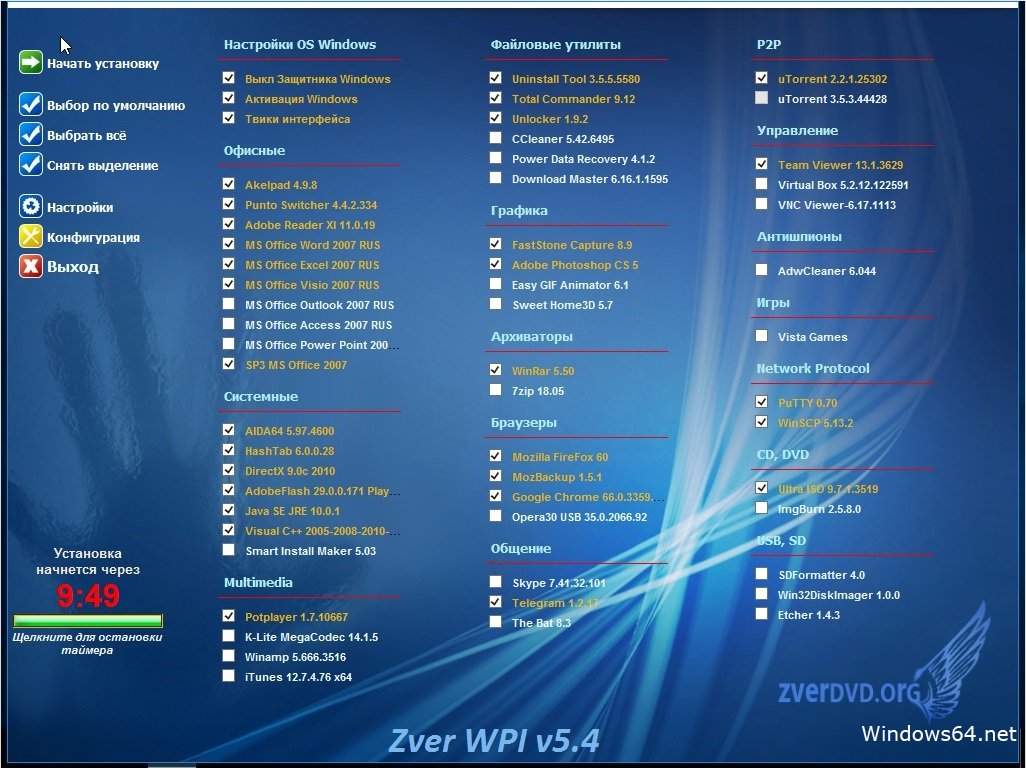 2 или более поздней версии
2 или более поздней версии Благодаря этому из них получаются отличные накопители для длительного хранения файлов.
Благодаря этому из них получаются отличные накопители для длительного хранения файлов. 6″ 1920×1080 144 Гц
6″ 1920×1080 144 Гц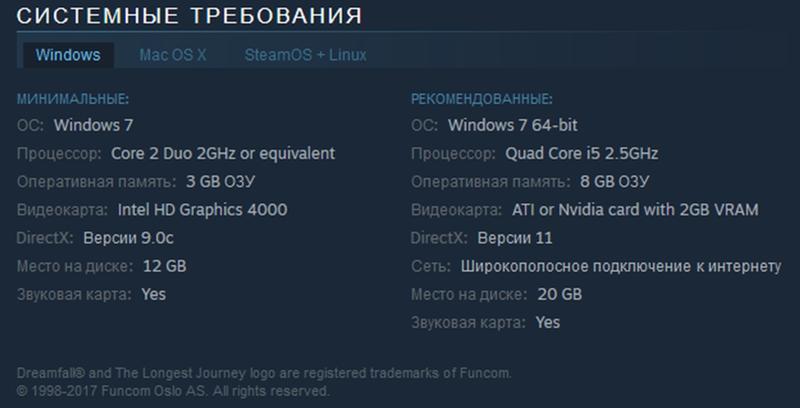 3″ 1920×1080 144 Гц
3″ 1920×1080 144 Гц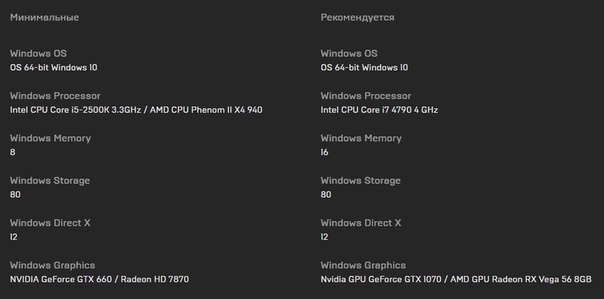 6″ 1920×1080 144 Гц
6″ 1920×1080 144 Гц 3″ 1920×1080 144 Гц
3″ 1920×1080 144 Гц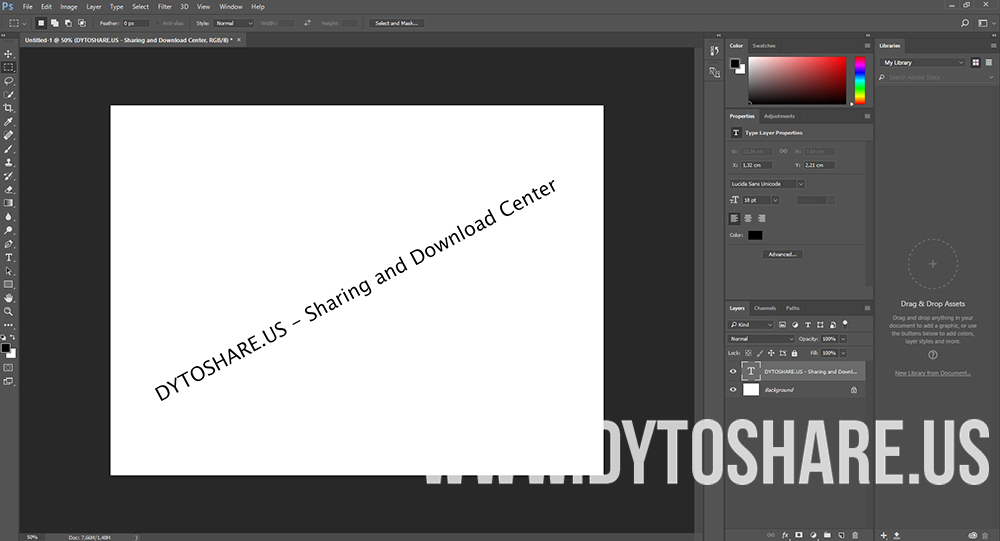 6″ 1920×1080 144 Гц
6″ 1920×1080 144 Гц 6″ 1920×1080 144 Гц
6″ 1920×1080 144 Гц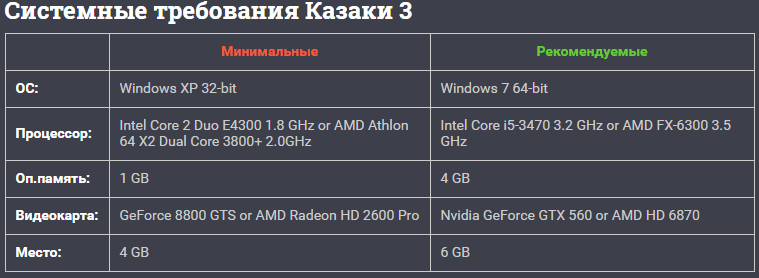 6″ 1920×1080 144 Гц
6″ 1920×1080 144 Гц 3″ 1920×1080 144 Гц
3″ 1920×1080 144 Гц